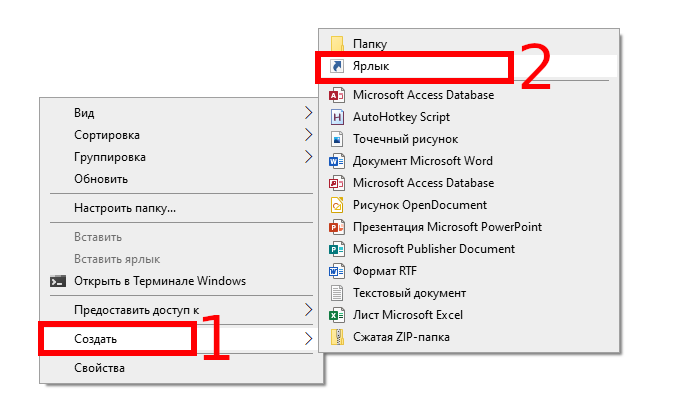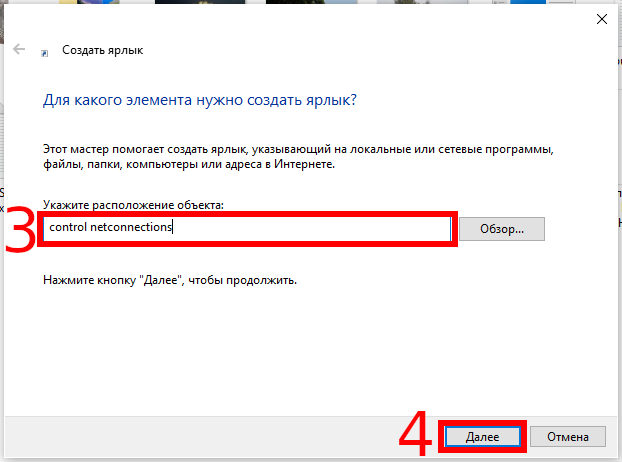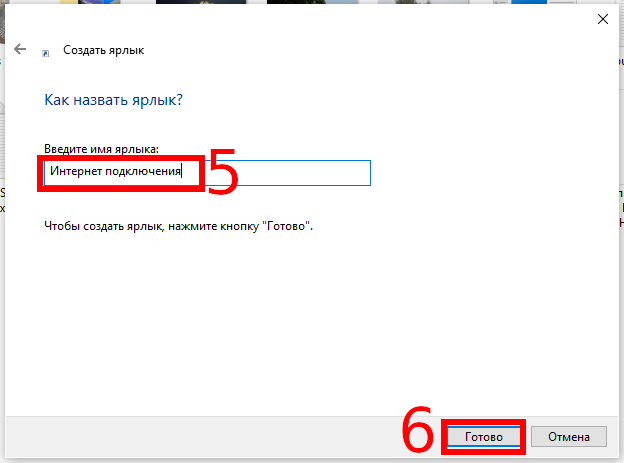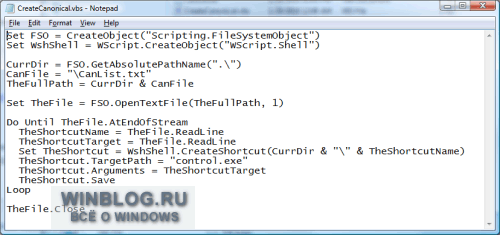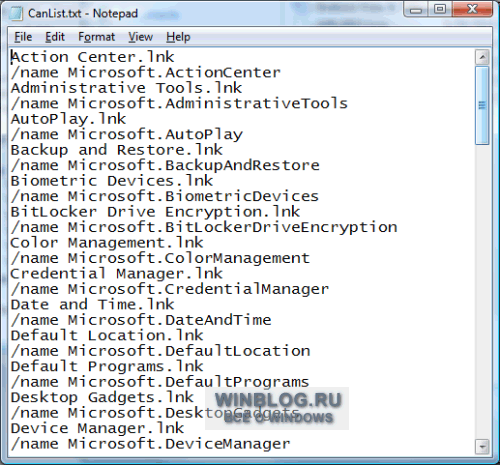Что такое каноническое имя?
В Панели управления довольно большое количество окон, предназначение каждой из которых — доступ пользователя к настройке определенных параметров. К любой из окон можно добраться путем последовательных переходов по Панели управления. А так же можно напрямую вызвать нужное окно. Например, команда меню Выполнить
[code]ncpa.cpl[/code]
вызовет окно Сетевые подключения. Но это далеко не единственный способ «достучаться» до определенного окна. Необходимое окно можно открыть напрямую, если вызывать его по каноническому имени элемента.
Каноническое имя элемента панели управления — это специальное название элемента Панели управления на английском языке. Каноническое имя состоит из префикса Microsoft и уникального имени элемента, которые разделены точкой. Например, каноническое имя окна Центр управления сетями и общим доступом:
[code]Microsoft.NetworkAndSharingCenter[/code]
окна Темы Windows
[code]Microsoft.Fonts[/code]
Как открыть нужный элемент Панели управления, используя его каноническое имя?
Честно говоря, открывать необходимое окно Панели управления намного легче, если напрямую вызывать файл .cpl, который в ответе за это окно. Узнать какой файл в ответе за тот или другой элемент Панели управления можно в статье про Команды меню Выполнить, ссылку на которую я приводил чуть выше. Использование прямого вызова намного проще и быстрее. В этом Вы можете убедиться, если просмотрите следующие команды, запуск окна в которых осуществляется с помощью канонического имени элемента:
[code]control /name Microsoft.NetworkAndSharingCenter[/code]
[code]control /name Microsoft.Keyboard[/code]
Первая из этих команд запускает окно Центра управления сетями и общим доступом, а второе окно — настройки Клавиатуры. Как видите, запомнить такую длинную команду намного сложнее, чем односложную команду вызова файла .cpl.
Вдобавок, некоторые элементы Панели управления можно открыть с помощью более компактной записи:
[code]control mouse[/code]
Данная команда откроет окно настройки Параметров мышки. Но повторюсь, такая тема работает не со всеми элементами. Но в любом случае, команды меню Выполнить для вызова определенного cpl-файла выглядят куда более привлекательнее.
Как создать ярлык для элемента Панели управления?
Для начала, прочитайте пожалуйста статью про Режим Бога в Windows. В той статье мы, с помощью специального GIUD кода элемента Панели управления, создали специальную папку, открыв которую мы перейдем в нужное нам окно Панели управления. Такой GUID код имеют все элементы Панели управления. Соответственно, создать такую же папку для других элементов не составит труда. Для этого необходимо создать любую папку и дать ему название, а через точку указать соответствующий GUID-код, например:
[code]Дата_и_время.{E2E7934B-DCE5-43C4-9576-7FE4F75E7480}[/code]
Нам всего лишь нужно узнать GUID код элемента управления. Да и узнать канонические имена элементов управления было бы тоже неплохо. А для этого прошу ознакомиться со следующей таблицей:
Канонические имена и GUID коды элементов Панели управления
| Control Panel Item | Canonical name | GUID |
|---|---|---|
| Action Center | Microsoft.ActionCenter | {BB64F8A7-BEE7-4E1A-AB8D-7D8273F7FDB6} |
| Administrative Tools | Microsoft.AdministrativeTools | {D20EA4E1-3957-11d2-A40B-0C5020524153} |
| AutoPlay | Microsoft.AutoPlay | {9C60DE1E-E5FC-40f4-A487-460851A8D915} |
| Backup and Restore | Microsoft.BackupAndRestore | {B98A2BEA-7D42-4558-8BD1-832F41BAC6FD} |
| Biometric Devices | Microsoft.BiometricDevices | {0142e4d0-fb7a-11dc-ba4a-000ffe7ab428} |
| BitLocker Drive Encryption | Microsoft.BitLockerDrive Encryption |
{D9EF8727-CAC2-4e60-809E-86F80A666C91} |
| Color Management | Microsoft.ColorManagement | {B2C761C6-29BC-4f19-9251-E6195265BAF1} |
| Credential Manager | Microsoft.CredentialManager | {1206F5F1-0569-4128FEC-3204630DFB70} |
| Date and Time | Microsoft.DateAndTime | {E2E7934B-DCE5-43C4-9576-7FE4F75E7480} |
| Default Location | Microsoft.DefaultLocation | {00C6D95F329409a-81D7-C46C66EA7F33} |
| Default Programs | Microsoft.DefaultPrograms | {17cd9488-1228-4b2f-88ce-4298e93e0966} |
| Desktop Gadgets | Microsoft.DesktopGadgets | {37efd44d-ef8d-41b1-940d-96973a50e9e0} |
| Device Manager | Microsoft.DeviceManager | {74246bfc-4c96-11d0-abef-0020af6b0b7a} |
| Devices and Printers | Microsoft.DevicesAndPrinters | {A8A91A66-3A7D-4424-8D24-04E180695C7A} |
| Display | Microsoft.Display | {C555438B-3C23-4769-A71F-B6D3D9B6053A} |
| Ease Access Center | Microsoft.EaseOfAccessCenter | {D555645E-D4F8-4c29-A827-D93C859C4F2A} |
| Folder Options | Microsoft.FolderOptions | {6DFD7C5C-2451-11d3-A299-00C04F8EF6AF} |
| Fonts | Microsoft.Fonts | {93412589-74D4-4E4E-AD0E-E0CB621440FD} |
| Game Controllers | Microsoft.GameControllers | {259EF4B1-E6C9-4176-B574-481532C9BCE8} |
| Get Programs | Microsoft.GetPrograms | {15eae92e-f17a-4431-9f28-805e482dafd4} |
| Getting Started | Microsoft.GettingStarted | {CB1B7F8C-C50A-4176-B604-9E24DEE8D4D1} |
| HomeGroup | Microsoft.HomeGroup | {67CA7650-96E6-4FDD-BB43-A8E774F73A57} |
| Indexing Options | Microsoft.IndexingOptions | {87D66A43-7B11-4A28-9811-C86EE395ACF7} |
| Infrared | Microsoft.Infrared | {A0275511-0E86-4ECA-97C2-ECD8F1221D08} |
| Internet Options | Microsoft.InternetOptions | {A3DD4F92-658A-41084FD-6FBBBEF2FFFE} |
| iSCSI Initiator | Microsoft.iSCSIInitiator | {A304259D-52B8-4526-8B1A-A1D6CECC8243} |
| Keyboard | Microsoft.Keyboard | {725BE8F7-668E-4C7B-8F90-46BDB0936430} |
| Location and Other Sensors | Microsoft.LocationAnd OtherSensors |
{E9950154-C418-419e-A90A-20C5287AE24B} |
| Mouse | Microsoft.Mouse | {6C8EEC18-8D75-41B2-A177-8831D59D2D50} |
| Network and Sharing Center | Microsoft.NetworkAndSharingCenter | {8E908FC9-BECC-40f6-915B-F4CA0E70D03D} |
| Notification Area Icons | Microsoft.Notification AreaIcons |
{05d7b0f4-2121-4eff-bf6b-ed3f69b894d9} |
| Offline Files | Microsoft.OfflineFiles | {D24F75AA-4F2B-4D07-A3C4-469B3D9030C4} |
| Parental Controls | Microsoft.ParentalControls | {96AE8D84-A250-4520-95A5-A47A7E3C548B} |
| Pen and Touch | Microsoft.PenAndTouch | {F82DF8F7-8B9F-442E-A48C-818EA735FF9B} |
| People Near Me | Microsoft.PeopleNearMe | {5224F545-A443-4859-BA23-7B5A95BDC8EF} |
| Performance Information and Tools | Microsoft.Performance Information AndTools |
{78F3955E-3B90-4184-BD14-5397C15F1EFC} |
| Personalization | Microsoft.Personalization | {ED834ED6-4B5A-4bfe-8F11-A626DCB6A921} |
| Phone and Modem | Microsoft.PhoneAndModem | {40419485-C444-4567-851A-2DD7BFA1684D} |
| Power Options | Microsoft.PowerOptions | {025A5937-A6BE-4686-A844-36FE4BEC8B6D} |
| Programs and Features | Microsoft.ProgramsAndFeatures | {7b81be6a-ce2b-4676-a29e-eb907a5126c5} |
| Recovery | Microsoft.Recovery | {9FE63AFD-59CF-4419-9775-ABCC3849F861} |
| Region and Language | Microsoft.RegionAndLanguage | {62D8ED13-C9D0-4CE8-A914-47DD628FB1B0} |
| RemoteApp and Desktop Connections | Microsoft.RemoteAppAnd DesktopConnections |
{241D7C96-F8BF-4F85-B01F-E2B043341A4B} |
| Scanners and Cameras | Microsoft.ScannersAndCameras | {00f2886f-cd64-4fc9-8ec5-30ef6cdbe8c3} |
| Sound | Microsoft.Sound | {F2DDFC82-8F12-4CDD-B7DC-D4FE1425AA4D} |
| Speech Recognition | Microsoft.SpeechRecognition | {58E3C745-D971-4081-9034-86E34B30836A} |
| Sync Center | Microsoft.SyncCenter | {9C73F5E5-7AE7-4E32-A8E8-8D23B85255BF} |
| System | Microsoft.System | {BB06C0E4-D293-4f75-8A90-CB05B6477EEE} |
| Tablet PC Settings | Microsoft.TabletPCSettings | {80F3F1D5-FECA-45F3-BC32-752C152E456E} |
| Taskbar and Start Menu | Microsoft.TaskbarAndStartMenu | {0DF44EAA-FF21-4412-828E-260A8728E7F1} |
| Text to Speech | Microsoft.TextToSpeech | {D17D1D6D-CC3F-4815-8FE3-607E7D5D10B3} |
| Troubleshooting | Microsoft.Troubleshooting | {C58C4893-3BE0-4B45-ABB5-A63E4B8C8651} |
| User Accounts | Microsoft.UserAccounts | {60632754-c523-4b62-b45c-4172da012619} |
| Windows Anytime Upgrade | Microsoft.Windows AnytimeUpgrade |
{BE122A0E-4503-11DA-8BDE-F66BAD1E3F3A} |
| Windows CardSpace | Microsoft.CardSpace | {78CB147A-98EA-4AA6-B0DF-C8681F69341C} |
| Windows Defender | Microsoft.WindowsDefender | {D8559EB9-20C0-410E-BEDA-7ED416AECC2A} |
| Windows Firewall | Microsoft.WindowsFirewall | {4026492-2F69-46B8-B9BF-5654FC07E423} |
| Windows Mobility Center | Microsoft.MobilityCenter | {5ea4f148-308c-46d7-98a9-49041b1dd468} |
| Windows SideShow | Microsoft.WindowsSideShow | {E95A4861-D57A-4be1-AD0F-35267E261739} |
| Windows Update | Microsoft.WindowsUpdate | {36eef7db-88ad-4e81-ad49-0e313f0c35f8} |
Используйте приведенные данные, чтобы облегчить свой серфинг в Панели управления. Ведь вызов определенного окна Панели управления много проще выполнить с ярлыка на рабочем столе, нежели прокликать несколько окон.
Microsoft начала постепенно отказываться от панели управления еще в Windows 8, когда был представлен новый центр управления “Параметры ПК”. Компания продолжила развивать данную концепцию, и в Windows 10 мы имеем дело уже с приложением “Параметры”.
У пользователей Windows есть несколько способов, чтобы открыть панель управления, но они могут отличаться на разных версиях операционной системы.
Список апплетов Панели управления Windows
| Название апплета | Название файла | Описание |
|---|---|---|
| Программы и компоненты | appwiz.cpl | Используется для удаления установленных программ и добавления или удаления компонентов Windows |
| Дата и время | timedate.cpl | Позволяет настраивать время и дату, изменять часовой пояс, добавлять дополнительные часы и синхронизировать время с серверами в Интернете |
| Диспетчер устройств | hdwwiz.cpl | Показывает все аппаратные компоненты компьютера. Используется для установки и удаления устройств, установки драйверов и выполнения других задач с оборудованием |
| Экран | desk.cpl | Показывает настройки экрана, цветовой профиль, параметры масштабирования. В Windows 10 открывает соответствующую страницу приложения “Параметры” |
| Брандмауэр Windows | firewall.cpl | Позволяет включать и отключать фаервол, открывать окно расширенных настроек для блокировки или разрешения подключений |
| Инфракрасная связь | irprops.cpl | Позволяет управлять устройствами с ИК-портом |
| Свойства: Интернет | inetcpl.cpl | Открывает окно свойств веб-обозревателя и позволяет настраивать параметры Internet Explorer, которые могут использоваться также другими браузерами |
| Игровые устройства | joy.cpl | Позволяет настраивать геймпады и другие игровые контроллеры, подключенные к системе |
| Свойства: Клавиатура | main.cpl keyboard | Обеспечивает доступ к различным параметрам клавиатуры: задержке, скорости мигания курсора и позволяет проверять установленные клавиатуры |
| Язык | control input.dll | Позволяет добавлять, удалять и изменять приоритет языковых пакетов |
| Свойства: Мышь | main.cpl | Обеспечивает доступ к различным параметрам мыши: форме и цвету курсора, поведению кнопок и колесика мыши |
| Сетевые подключения | ncpa.cpl | Управление сетевыми подключениями |
| Электропитание | powercfg.cpl | Открывает настройки электропитания. Можно детально настроить схему электропитания |
| Регион | intl.cpl | Позволяет изменять форматы даты и времени, а также ваше местоположение |
| Заставка | control desk.cpl | Открывает диалоговое окно настройки заставки экрана. В Windows 10 открывает соответствующую страницу приложения “Параметры” |
| Звук | mmsys.cpl | Выводит список настроек устройств воспроизведения и записи. Можно настраивать звуки и голосовую связь |
| Свойства системы | sysdm.cpl | Выводит информацию об устройстве и ссылки для настройки отдельных компонентов системы |
| Параметры планшета и пера | tabletpc.cpl | Параметры доступны только в планшетном режиме |
| Сведения о расположении | telephon.cpl | Можно настраивать индекс, телефонный код для служб модема |
| Центр безопасности и обслуживания | wscui.cpl | Управление настройками безопасности Windows |
| Учетные записи пользователей | control userpasswords | Управление аккаунтами в системе |
Канонические имена Панели управления Windows
Обратите внимание, что некоторые команды не работают в определенных версиях Windows.
Источник
Быстрый доступ к разделам Панели управления (Control Panel) из командной строки и ярлыков
В Windows 10 есть несколько разных способов найти и изменить настройки: приложение «Параметры», Панель управления, настройки приложения и поиск. Большинство настроек, которые вы хотите изменить, можно найти в приложении «Параметры».
Панель управления позволяет просматривать и изменять настройки (элементы управления) Windows с помощью апплетов.
Параметры — это современная версия Панели управления, которая появилась для устройств с сенсорным экраном, и которая в конечном итоге заменит панель управления в Windows 11.
В этом руководстве будет представлен список команд для открытия или создания ярлыков для элементов панели управления в Windows 11.
Начиная с Windows 10 build 20161 и выше, страница «Панель управления» → «Система» перемещена на страницу Настройки → Система → О системе. Ссылки, которые открывали бы страницу «Система» в панели управления, теперь будут направлять вас к «О программе» в настройках.
Показанные ниже команды можно запускать в командной строке (Win+x → Windows PowerShell). Но команды, которые включают в себя переменные окружения (например, %windir%) не работают в PowerShell, поэтому для их запуска нужно переходить в CMD. Например:
Это же самое касается и команд с запятыми, например такой:
В PowerShell они могут не работать, но будут работать в CMD.
Кроме непосредственного запуска в командной строке, эти команды можно добавлять в ярлыки, в меню Пуск, на панель быстрого запуска, назначить им сочетание клавиш и прочее.
Как создать ярлыки для открытия элементов панели управления
К примеру, чтобы создать ярлык для быстрого открытия определённого раздела Панели управления, в проводнике или на рабочем столе кликните правой кнопкой мыши и в открывшемся контекстном меню кликните «Создать» → «Ярлык».
В поле «Обзор» вместо поиска файла, введите желаемую команду и нажмите «Далее».
Введите желаемое имя и нажмите «Готово».
В выбранной вами папке (или на рабочем столе) будет создан ярлык.
При клике на который будет открыта выбранная панель.
Источник
Канонические имена элементов панели управления
Что такое каноническое имя?
В Панели управления довольно большое количество окон, предназначение каждой из которых — доступ пользователя к настройке определенных параметров. К любой из окон можно добраться путем последовательных переходов по Панели управления. А так же можно напрямую вызвать нужное окно. Например, команда меню Выполнить
вызовет окно Сетевые подключения. Но это далеко не единственный способ «достучаться» до определенного окна. Необходимое окно можно открыть напрямую, если вызывать его по каноническому имени элемента.
Каноническое имя элемента панели управления — это специальное название элемента Панели управления на английском языке. Каноническое имя состоит из префикса Microsoft и уникального имени элемента, которые разделены точкой. Например, каноническое имя окна Центр управления сетями и общим доступом:
Как открыть нужный элемент Панели управления, используя его каноническое имя?
Честно говоря, открывать необходимое окно Панели управления намного легче, если напрямую вызывать файл .cpl, который в ответе за это окно. Узнать какой файл в ответе за тот или другой элемент Панели управления можно в статье про Команды меню Выполнить, ссылку на которую я приводил чуть выше. Использование прямого вызова намного проще и быстрее. В этом Вы можете убедиться, если просмотрите следующие команды, запуск окна в которых осуществляется с помощью канонического имени элемента:
[code]control /name Microsoft.NetworkAndSharingCenter[/code]
[code]control /name Microsoft.Keyboard[/code]
Первая из этих команд запускает окно Центра управления сетями и общим доступом, а второе окно — настройки Клавиатуры. Как видите, запомнить такую длинную команду намного сложнее, чем односложную команду вызова файла .cpl.
Вдобавок, некоторые элементы Панели управления можно открыть с помощью более компактной записи:
Данная команда откроет окно настройки Параметров мышки. Но повторюсь, такая тема работает не со всеми элементами. Но в любом случае, команды меню Выполнить для вызова определенного cpl-файла выглядят куда более привлекательнее.
Как создать ярлык для элемента Панели управления?
Для начала, прочитайте пожалуйста статью про Режим Бога в Windows. В той статье мы, с помощью специального GIUD кода элемента Панели управления, создали специальную папку, открыв которую мы перейдем в нужное нам окно Панели управления. Такой GUID код имеют все элементы Панели управления. Соответственно, создать такую же папку для других элементов не составит труда. Для этого необходимо создать любую папку и дать ему название, а через точку указать соответствующий GUID-код, например:
Нам всего лишь нужно узнать GUID код элемента управления. Да и узнать канонические имена элементов управления было бы тоже неплохо. А для этого прошу ознакомиться со следующей таблицей:
Канонические имена и GUID коды элементов Панели управления
| Control Panel Item | Canonical name | GUID |
|---|---|---|
| Action Center | Microsoft.ActionCenter | |
| Administrative Tools | Microsoft.AdministrativeTools | |
| AutoPlay | Microsoft.AutoPlay | |
| Backup and Restore | Microsoft.BackupAndRestore | |
| Biometric Devices | Microsoft.BiometricDevices | |
| BitLocker Drive Encryption | Microsoft.BitLockerDrive Encryption |
|
| Color Management | Microsoft.ColorManagement | |
| Credential Manager | Microsoft.CredentialManager | |
| Date and Time | Microsoft.DateAndTime | |
| Default Location | Microsoft.DefaultLocation | |
| Default Programs | Microsoft.DefaultPrograms | |
| Desktop Gadgets | Microsoft.DesktopGadgets | |
| Device Manager | Microsoft.DeviceManager | |
| Devices and Printers | Microsoft.DevicesAndPrinters | |
| Display | Microsoft.Display | |
| Ease Access Center | Microsoft.EaseOfAccessCenter | |
| Folder Options | Microsoft.FolderOptions | |
| Fonts | Microsoft.Fonts | |
| Game Controllers | Microsoft.GameControllers | |
| Get Programs | Microsoft.GetPrograms | |
| Getting Started | Microsoft.GettingStarted | |
| HomeGroup | Microsoft.HomeGroup | |
| Indexing Options | Microsoft.IndexingOptions | |
| Infrared | Microsoft.Infrared | |
| Internet Options | Microsoft.InternetOptions | |
| iSCSI Initiator | Microsoft.iSCSIInitiator | |
| Keyboard | Microsoft.Keyboard | |
| Location and Other Sensors | Microsoft.LocationAnd OtherSensors |
|
| Mouse | Microsoft.Mouse | |
| Network and Sharing Center | Microsoft.NetworkAndSharingCenter | |
| Notification Area Icons | Microsoft.Notification AreaIcons |
|
| Offline Files | Microsoft.OfflineFiles | |
| Parental Controls | Microsoft.ParentalControls | |
| Pen and Touch | Microsoft.PenAndTouch | |
| People Near Me | Microsoft.PeopleNearMe | |
| Performance Information and Tools | Microsoft.Performance Information AndTools |
|
| Personalization | Microsoft.Personalization | |
| Phone and Modem | Microsoft.PhoneAndModem | |
| Power Options | Microsoft.PowerOptions | |
| Programs and Features | Microsoft.ProgramsAndFeatures | |
| Recovery | Microsoft.Recovery | |
| Region and Language | Microsoft.RegionAndLanguage | |
| RemoteApp and Desktop Connections | Microsoft.RemoteAppAnd DesktopConnections |
|
| Scanners and Cameras | Microsoft.ScannersAndCameras | |
| Sound | Microsoft.Sound | |
| Speech Recognition | Microsoft.SpeechRecognition | |
| Sync Center | Microsoft.SyncCenter | |
| System | Microsoft.System | |
| Tablet PC Settings | Microsoft.TabletPCSettings | |
| Taskbar and Start Menu | Microsoft.TaskbarAndStartMenu | |
| Text to Speech | Microsoft.TextToSpeech | |
| Troubleshooting | Microsoft.Troubleshooting | |
| User Accounts | Microsoft.UserAccounts | |
| Windows Anytime Upgrade | Microsoft.Windows AnytimeUpgrade |
|
| Windows CardSpace | Microsoft.CardSpace | |
| Windows Defender | Microsoft.WindowsDefender | |
| Windows Firewall | Microsoft.WindowsFirewall | |
| Windows Mobility Center | Microsoft.MobilityCenter | |
| Windows SideShow | Microsoft.WindowsSideShow | |
| Windows Update | Microsoft.WindowsUpdate |
Используйте приведенные данные, чтобы облегчить свой серфинг в Панели управления. Ведь вызов определенного окна Панели управления много проще выполнить с ярлыка на рабочем столе, нежели прокликать несколько окон.
Источник
Исполнение элементов панели управления
Если вы ищете список канонических имен и имена модулей для элементов панели управления, см. раздел канонические имена элементов панели управления.
Существует два способа открыть элемент панели управления:
При открытии элемента панели управления с помощью командной строки можно указать, что он открывается на определенной вкладке в элементе. из-за добавления и удаления определенных вкладок в некоторых элементах панели управления Windows Vista нумерация вкладок могла быть изменена в Windows XP. например, следующий пример запускает четвертую вкладку в системном элементе на Windows XP и третьей вкладке в Windows Vista.
В этом разделе обсуждается следующее.
Windows Канонические имена в Vista
По соглашению каноническое имя формируется как «Корпоратионнаме. Контролпанелитемнаме».
в следующем примере показано, как приложение может запустить элемент панели управления Центр обновления Windows с винексек.
Чтобы запустить элемент панели управления с каноническим именем, используйте: «% SystemRoot% system32 control.exe/Name каноникалнаме«
Чтобы открыть определенную подстраницу в элементе или открыть ее с дополнительными параметрами, используйте: «% SystemRoot% system32 control.exe/Name каноникалнаме очищенную PageName«
Приложение может также реализовать метод иопенконтролпанел:: Open для запуска элементов панели управления, включая возможность открытия конкретной подстраницы.
Полный список канонических имен элементов панели управления см. в разделе канонические имена элементов панели управления.
новые команды для Windows Vista
Personalization
Выпуски Starter и Basic не поддерживают команду control.exe/Name Microsoft. Personal.
Система
«Программы и компоненты»,
Региональные и языковые параметры
Свойства папки
Параметры электропитания
Устаревшие команды панели управления
При использовании функции винексек система может распознать специальные команды панели управления. эти команды Windows Vista.
[!Note]
Выпуски Starter и Basic не поддерживают эту команду.
Источник
Канонические имена элементов панели управления
начиная с Windows Vista элементы панели управления, входящие в состав Windows, получают каноническое имя, которое можно использовать в вызове API или инструкции командной строки для запуска этого элемента программным способом. начиная с Windows 7 и Windows Server 2008 R2 канонические имена можно использовать в групповой политике для скрытия отдельных элементов панели управления. В этом разделе приводятся сведения для каждого элемента панели управления: каноническое имя, GUID, имя модуля и версии операционной системы, которые распознают каноническое имя.
канонические имена для элементов панели управления не поддерживаются до Windows Vista.
Канонические имена панели управления
Указывает, что следует помнить при работе со следующими значениями:
Ниже перечислены элементы панели управления, доступные в Windows 8.1.
Центр уведомлений
Каноническое имя: Microsoft. актионцентер
GUID:
поддерживаемая ос: Windows 7, Windows 8, Windows 8.1
Имя модуля: @% systemroot% system32 ActionCenterCPL.dll,-1
Страницы
| Имя страницы | Открытия |
|---|---|
| маинтенанцесеттингс | Автоматическое обслуживание |
| пажепроблемс | Отчеты о проблемах |
| пажерелиабилитивиев | Монитор надежности |
| пажереспонсеарчиве | Архивные сообщения |
| pageSettings | Параметры отчетов о проблемах |
«Администрирование»
Автозапуск
Биометрические устройства
Шифрование диска BitLocker
Управление цветом
Диспетчер учетных данных
Каноническое имя: Microsoft. кредентиалманажер
GUID:
поддерживаемая ос: Windows 7, Windows 8, Windows 8.1
Имя модуля: @% systemroot% system32 Vault.dll,-1
Страницы
| Имя страницы | Открытия |
|---|---|
| ? Селектедваулт = Кредманваулт | учетными данными Windows |
Дата и время
Каноническое имя: Microsoft. датеандтиме
GUID:
поддерживаемая ос: Windows Vista, Windows 7, Windows 8, Windows 8.1
Имя модуля: @% systemroot% system32 timedate.cpl,-51
Страницы
| Имя страницы | Открытия |
|---|---|
| 1 | Дополнительные часы |
Программы по умолчанию
Каноническое имя: Microsoft. дефаултпрограмс
GUID:
поддерживаемая ос: Windows Vista, Windows 7, Windows 8, Windows 8.1
Имя модуля: @% systemroot% system32 sud.dll,-1
Страницы
| Имя страницы | Открытия |
|---|---|
| пажедефаултпрограм | Установка программ по умолчанию |
| пажефилеассок | Задать связи |
Диспетчер устройств
«Устройства и принтеры»
Отображение
Каноническое имя: Microsoft. дисплей
GUID:
поддерживаемая ос: Windows 7, Windows 8, Windows 8.1
Имя модуля: @% systemroot% system32 Display.dll,-1
Страницы
| Имя страницы | Открытия |
|---|---|
| Параметры | Разрешение экрана |
Центр специальных возможностей
Каноническое имя: Microsoft. еасеофакцессцентер
GUID:
поддерживаемая ос: Windows Vista, Windows 7, Windows 8, Windows 8.1
Имя модуля: @% systemroot% system32 accessibilitycpl.dll,-10
Страницы
| Имя страницы | Открытия |
|---|---|
| пажееасиертокликк | Настройка системы для удобной работы с мышью |
| пажееасиертоси | Упрощение просмотра компьютера |
| пажееасиервиссаундс | Использование текстовых или визуальных вариантов для звуков |
| пажефилтеркэйссеттингс | Настройка ключей фильтров |
| пажекэйбоардеасиертаусе | Настройка системы для удобной работы с клавиатурой |
| паженомаусеоркэйбоард | Использование компьютера без мыши или клавиатуры |
| паженовисуал | Использование компьютера без экрана |
| пажекуестионскогнитиве | Получение рекомендаций по упрощению работы с компьютером |
| пажекуестионсэйесигхт | Получение рекомендаций по упрощению использования компьютера (эйесигхт) |
Семейная безопасность
Каноническое имя: Microsoft. паренталконтролс
GUID:
поддерживаемая ос: Windows Vista, Windows 7, Windows 8, Windows 8.1
Имя модуля: @% systemroot% system32 wpccpl.dll,-100
Страницы
| Имя страницы | Открытия |
|---|---|
| пажеусерхуб | Выбор пользователя и настройка семейной безопасности |
История файлов
Свойства папки
Шрифты
Домашняя группа
Параметры индексирования
Инфракрасная связь
Свойства браузера
Каноническое имя: Microsoft. интернетоптионс
GUID:
поддерживаемая ос: Windows Vista, Windows 7, Windows 8, Windows 8.1
имя модуля: @C: Windows System32 inetcpl.cpl,-4312
Страницы
| Имя страницы | Открытия |
|---|---|
| 1 | Безопасность |
| 2 | Конфиденциальность |
| 3 | Содержимое |
| 4 | Соединения |
| 5 | Programs |
| 6 | Продвинутый уровень |
Инициатор iSCSI
iSNS-сервер
Клавиатура
Параметры расположения
Каноническое имя: Microsoft. Mouse
GUID:
поддерживаемая ос: Windows Vista, Windows 7, Windows 8, Windows 8.1
Имя модуля: @% systemroot% system32 main.cpl,-100
Страницы
| Имя страницы | Открытия |
|---|---|
| 1 | Указатели |
| 2 | Параметры указателя |
| 3 | Wheel |
| 4 | Оборудование |
мпиоконфигуратион
Центр управления сетями и общим доступом
Каноническое имя: Microsoft. нетворкандшарингцентер
GUID:
поддерживаемая ос: Windows Vista, Windows 7, Windows 8, Windows 8.1
Имя модуля: @% systemroot% system32 netcenter.dll,-1
Страницы
| Имя страницы | Открытия |
|---|---|
| Продвинутый уровень | Дополнительные параметры общего доступа |
| шаремедиа | Параметры потоковой передачи мультимедиа |
Значки области уведомлений
Перо и сенсорный ввод
Каноническое имя: Microsoft. пенандтауч
GUID:
поддерживаемая ос: Windows 7, Windows 8, Windows 8.1
Имя модуля: @% systemroot% system32 tabletpc.cpl,-10103
Страницы
| Имя страницы | Открытия |
|---|---|
| 1 | Жесты |
| 2 | Handwriting |
Personalization
Каноническое имя: Microsoft. Персонализация
GUID:
поддерживаемая ос: Windows Vista, Windows 7, Windows 8, Windows 8.1
Имя модуля: @% systemroot% system32 themecpl.dll,-1
Страницы
| Имя страницы | Открытия |
|---|---|
| пажеколоризатион | Цвет и внешний вид |
| пажеваллпапер | Фон рабочего стола |
Телефон и модем
Параметры электропитания
Каноническое имя: Microsoft. повероптионс
GUID:
поддерживаемая ос: Windows Vista, Windows 7, Windows 8, Windows 8.1
Имя модуля: @% systemroot% system32 powercpl.dll,-1
Страницы
| Имя страницы | Открытия |
|---|---|
| пажеглобалсеттингс | Системные настройки |
| пажеплансеттингс | изменить Параметры плана |
«Программы и компоненты»,
Каноническое имя: Microsoft. програмсандфеатурес
GUID:
поддерживаемая ос: Windows Vista, Windows 7, Windows 8, Windows 8.1
Имя модуля: @% systemroot% system32 appwiz.cpl,-159
Страницы
| Имя страницы | Открытия |
|---|---|
| :: | Установленные обновления |
Восстановление
Регион
Каноническое имя: Microsoft. регионандлангуаже
GUID:
поддерживаемая ос: Windows 7, Windows 8, Windows 8.1
Имя модуля: @% systemroot% system32 intl.cpl,-1
элемент Region и Language, найденный в Windows 7, был разделен на Windows 8. Теперь Microsoft. Регионандлангуаже запускает элемент Region. Чтобы запустить языковой элемент, используйте Microsoft. Language.
Страницы
| Имя страницы | Открытия |
|---|---|
| 1 | Расположение |
| 2 | Административный |
Подключения к рабочим столам и RemoteApp
Распознавание речи
Дисковые пространства
Центр синхронизации
Система
Параметры планшетных пк
Панель задач и Навигация
Устранение неполадок
Каноническое имя: Microsoft. Устранение неполадок
GUID:
поддерживаемая ос: Windows 7, Windows 8, Windows 8.1
Имя модуля: @% systemroot% system32 DiagCpl.dll,-1
Страницы
| Имя страницы | Открытия |
|---|---|
| хисторипаже | Журнал |
тсаппинсталл
Учетные записи пользователей
Windows Anytime Upgrade
Защитник Windows
Брандмауэр Windows
Каноническое имя: Microsoft. брандмауэра Windows
GUID:
поддерживаемая ос: Windows Vista, Windows 7, Windows 8, Windows 8.1
имя модуля: @C: Windows system32 FirewallControlPanel.dll,-12122
Страницы
| Имя страницы | Открытия |
|---|---|
| пажеконфигуреаппс | Разрешенные приложения |
Центр мобильности Windows
Windows To Go
Центр обновления Windows
Каноническое имя: Microsoft. windowsupdate
GUID:
поддерживаемая ос: Windows Vista, Windows 7, Windows 8, Windows 8.1
Имя модуля: @% systemroot% system32 wucltux.dll,-1
Страницы
| Имя страницы | Открытия |
|---|---|
| pageSettings | Изменить параметры |
| пажеупдатехистори | Просмотр журнала обновлений |
рабочие папки
Устаревшие канонические имена панели управления
ниже приведены канонические имена, которые больше не используются в Windows 8.1 или более поздних версиях. Некоторые из них были удалены полностью. Другие были повторно сопоставлены в следующих ситуациях:
Повторное сопоставление существует для обеспечения обратной совместимости. Не следует использовать устаревшие значения в новом коде.
Использование канонических имен в локальных групповая политика
начиная с Windows 7 можно использовать канонические имена для ограничения доступа к отдельным элементам панели управления с помощью групповой политики. эта же процедура может использоваться в Windows Vista, но вместо канонического имени необходимо использовать имя модуля.
Скрытие отдельных элементов панели управления
Используйте этот метод, если требуется отобразить больше элементов панели управления, чем требуется скрыть.
Отображение отдельных элементов панели управления
Используйте этот метод, если требуется скрыть больше элементов панели управления, чем требуется отобразить.
Если вы хотите удалить все записи, добавленные в список Показать или скрыть элементы панели управления, вернитесь на экран в шаге 4 и выберите не настроено для очистки списка. Если вы хотите хранить записи, но приостановите ограничения, выберите отключено.
Remarks
На панели управления могут отображаться элементы, которые не перечислены здесь. эти элементы не являются частью Windows, а добавляются во время установки различных программных и аппаратных средств, таких как Microsoft Office или видеоадаптер. элементы панели управления, не относящиеся к Windows, могут иметь или не иметь канонического имени. Чтобы найти каноническое имя элемента панели управления, не указанного здесь, найдите в реестре следующие пути:
Дополнительные сведения, которые могут помочь в обнаружении необходимых идентификаторов CLSID, см. в статьях Регистрация исполняемых элементов панели управления и Регистрация элементов панели управления DLL.
Источник
Содержание
- Быстрый доступ к апплетам Панели управления Windows
- Список апплетов Панели управления Windows
- Канонические имена Панели управления Windows
- Canonical Names of Control Panel Items
- Control Panel Canonical Names
- Action Center
- Administrative Tools
- AutoPlay
- Biometric Devices
- BitLocker Drive Encryption
- Color Management
- Credential Manager
- Date and Time
- Default Programs
- Device Manager
- Devices and Printers
- Display
- Ease of Access Center
- Family Safety
- File History
- Folder Options
- Fonts
- HomeGroup
- Indexing Options
- Infrared
- Internet Options
- iSCSI Initiator
- iSNS Server
- Keyboard
- Location Settings
- Mouse
- MPIOConfiguration
- Network and Sharing Center
- Notification Area Icons
- Pen and Touch
- Personalization
- Phone and Modem
- Power Options
- Programs and Features
- Recovery
- Region
- RemoteApp and Desktop Connections
- Sound
- Speech Recognition
- Storage Spaces
- Sync Center
- System
- Tablet PC Settings
- Taskbar and Navigation
- Troubleshooting
- TSAppInstall
- User Accounts
- Windows Anytime Upgrade
- Windows Defender
- Windows Firewall
- Windows Mobility Center
- Windows To Go
- Windows Update
- Work Folders
- Deprecated Control Panel Canonical Names
- Using Canonical Names in Local Group Policy
- Hiding individual Control Panel items
- Showing individual Control Panel items
- Remarks
- Канонические имена элементов панели управления
- Что такое каноническое имя?
- Как открыть нужный элемент Панели управления, используя его каноническое имя?
- Как создать ярлык для элемента Панели управления?
- Канонические имена и GUID коды элементов Панели управления
Быстрый доступ к апплетам Панели управления Windows
Microsoft начала постепенно отказываться от панели управления еще в Windows 8, когда был представлен новый центр управления “Параметры ПК”. Компания продолжила развивать данную концепцию, и в Windows 10 мы имеем дело уже с приложением “Параметры”.
У пользователей Windows есть несколько способов, чтобы открыть панель управления, но они могут отличаться на разных версиях операционной системы.
Список апплетов Панели управления Windows
| Название апплета | Название файла | Описание |
|---|---|---|
| Программы и компоненты | appwiz.cpl | Используется для удаления установленных программ и добавления или удаления компонентов Windows |
| Дата и время | timedate.cpl | Позволяет настраивать время и дату, изменять часовой пояс, добавлять дополнительные часы и синхронизировать время с серверами в Интернете |
| Диспетчер устройств | hdwwiz.cpl | Показывает все аппаратные компоненты компьютера. Используется для установки и удаления устройств, установки драйверов и выполнения других задач с оборудованием |
| Экран | desk.cpl | Показывает настройки экрана, цветовой профиль, параметры масштабирования. В Windows 10 открывает соответствующую страницу приложения “Параметры” |
| Брандмауэр Windows | firewall.cpl | Позволяет включать и отключать фаервол, открывать окно расширенных настроек для блокировки или разрешения подключений |
| Инфракрасная связь | irprops.cpl | Позволяет управлять устройствами с ИК-портом |
| Свойства: Интернет | inetcpl.cpl | Открывает окно свойств веб-обозревателя и позволяет настраивать параметры Internet Explorer, которые могут использоваться также другими браузерами |
| Игровые устройства | joy.cpl | Позволяет настраивать геймпады и другие игровые контроллеры, подключенные к системе |
| Свойства: Клавиатура | main.cpl keyboard | Обеспечивает доступ к различным параметрам клавиатуры: задержке, скорости мигания курсора и позволяет проверять установленные клавиатуры |
| Язык | control input.dll | Позволяет добавлять, удалять и изменять приоритет языковых пакетов |
| Свойства: Мышь | main.cpl | Обеспечивает доступ к различным параметрам мыши: форме и цвету курсора, поведению кнопок и колесика мыши |
| Сетевые подключения | ncpa.cpl | Управление сетевыми подключениями |
| Электропитание | powercfg.cpl | Открывает настройки электропитания. Можно детально настроить схему электропитания |
| Регион | intl.cpl | Позволяет изменять форматы даты и времени, а также ваше местоположение |
| Заставка | control desk.cpl | Открывает диалоговое окно настройки заставки экрана. В Windows 10 открывает соответствующую страницу приложения “Параметры” |
| Звук | mmsys.cpl | Выводит список настроек устройств воспроизведения и записи. Можно настраивать звуки и голосовую связь |
| Свойства системы | sysdm.cpl | Выводит информацию об устройстве и ссылки для настройки отдельных компонентов системы |
| Параметры планшета и пера | tabletpc.cpl | Параметры доступны только в планшетном режиме |
| Сведения о расположении | telephon.cpl | Можно настраивать индекс, телефонный код для служб модема |
| Центр безопасности и обслуживания | wscui.cpl | Управление настройками безопасности Windows |
| Учетные записи пользователей | control userpasswords | Управление аккаунтами в системе |
Канонические имена Панели управления Windows
Обратите внимание, что некоторые команды не работают в определенных версиях Windows.
Источник
Canonical Names of Control Panel Items
As of WindowsВ Vista, Control Panel items included with Windows are given a canonical name that can be used in an API call or a command-line instruction to programmatically launch that item. As of WindowsВ 7 and Windows ServerВ 2008В R2, canonical names can be used in a group policy to hide specific Control Panel items. This topic provides details for each Control Panel item: canonical name, GUID, module name, and the operating system versions that recognize the canonical name.
Canonical names for Control Panel items are not supported prior to WindowsВ Vista.
Control Panel Canonical Names
Points to remember when working with these values:
The following are the Control Panel items available in WindowsВ 8.1:
Action Center
Canonical name: Microsoft.ActionCenter
GUID:
Supported OS: WindowsВ 7, WindowsВ 8, WindowsВ 8.1
Module name: @%SystemRoot%System32ActionCenterCPL.dll,-1
Pages
| Page Name | Opens |
|---|---|
| MaintenanceSettings | Automatic Maintenance |
| pageProblems | Problem Reports |
| pageReliabilityView | Reliability Monitor |
| pageResponseArchive | Archived Messages |
| pageSettings | Problem Reporting Settings |
Administrative Tools
AutoPlay
Biometric Devices
BitLocker Drive Encryption
Color Management
Credential Manager
Canonical name: Microsoft.CredentialManager
GUID:
Supported OS: WindowsВ 7, WindowsВ 8, WindowsВ 8.1
Module name: @%SystemRoot%system32Vault.dll,-1
Pages
| Page Name | Opens |
|---|---|
| ?SelectedVault=CredmanVault | Windows Credentials |
Date and Time
Canonical name: Microsoft.DateAndTime
GUID:
Supported OS: WindowsВ Vista, WindowsВ 7, WindowsВ 8, WindowsВ 8.1
Module name: @%SystemRoot%System32timedate.cpl,-51
Pages
| Page Name | Opens |
|---|---|
| 1 | Additional Clocks |
Default Programs
Canonical name: Microsoft.DefaultPrograms
GUID:
Supported OS: WindowsВ Vista, WindowsВ 7, WindowsВ 8, WindowsВ 8.1
Module name: @%SystemRoot%System32sud.dll,-1
Pages
| Page Name | Opens |
|---|---|
| pageDefaultProgram | Set Default Programs |
| pageFileAssoc | Set Associations |
Device Manager
Devices and Printers
Display
Canonical name: Microsoft.Display
GUID:
Supported OS: WindowsВ 7, WindowsВ 8, WindowsВ 8.1
Module name: @%SystemRoot%System32Display.dll,-1
Pages
| Page Name | Opens |
|---|---|
| Settings | Screen Resolution |
Ease of Access Center
Canonical name: Microsoft.EaseOfAccessCenter
GUID:
Supported OS: WindowsВ Vista, WindowsВ 7, WindowsВ 8, WindowsВ 8.1
Module name: @%SystemRoot%System32accessibilitycpl.dll,-10
Pages
| Page Name | Opens |
|---|---|
| pageEasierToClick | Make the mouse easier to use |
| pageEasierToSee | Make the computer easier to see |
| pageEasierWithSounds | Use text or visual alternatives for sounds |
| pageFilterKeysSettings | Set up Filter Keys |
| pageKeyboardEasierToUse | Make the keyboard easier to use |
| pageNoMouseOrKeyboard | Use the computer without a mouse or keyboard |
| pageNoVisual | Use the computer without a display |
| pageQuestionsCognitive | Get recommendations to make your computer easier to use (cognitive) |
| pageQuestionsEyesight | Get recommendations to make your computer easier to use (eyesight) |
Family Safety
Canonical name: Microsoft.ParentalControls
GUID:
Supported OS: WindowsВ Vista, WindowsВ 7, WindowsВ 8, WindowsВ 8.1
Module name: @%SystemRoot%System32wpccpl.dll,-100
Pages
| Page Name | Opens |
|---|---|
| pageUserHub | Choose a user and set up Family Safety |
File History
Folder Options
Fonts
HomeGroup
Indexing Options
Infrared
Internet Options
Canonical name: Microsoft.InternetOptions
GUID:
Supported OS: WindowsВ Vista, WindowsВ 7, WindowsВ 8, WindowsВ 8.1
Module name: @C:\Windows\System32\inetcpl.cpl,-4312
Pages
| Page Name | Opens |
|---|---|
| 1 | Security |
| 2 | Privacy |
| 3 | Content |
| 4 | Connections |
| 5 | Programs |
| 6 | Advanced |
iSCSI Initiator
iSNS Server
Keyboard
Location Settings
Mouse
Canonical name: Microsoft.Mouse
GUID:
Supported OS: WindowsВ Vista, WindowsВ 7, WindowsВ 8, WindowsВ 8.1
Module name: @%SystemRoot%System32main.cpl,-100
Pages
| Page Name | Opens |
|---|---|
| 1 | Pointers |
| 2 | Pointer Options |
| 3 | Wheel |
| 4 | Hardware |
MPIOConfiguration
Network and Sharing Center
Canonical name: Microsoft.NetworkAndSharingCenter
GUID:
Supported OS: WindowsВ Vista, WindowsВ 7, WindowsВ 8, WindowsВ 8.1
Module name: @%SystemRoot%System32netcenter.dll,-1
Pages
| Page Name | Opens |
|---|---|
| Advanced | Advanced sharing settings |
| ShareMedia | Media streaming options |
Notification Area Icons
Pen and Touch
Canonical name: Microsoft.PenAndTouch
GUID:
Supported OS: WindowsВ 7, WindowsВ 8, WindowsВ 8.1
Module name: @%SystemRoot%System32tabletpc.cpl,-10103
Pages
| Page Name | Opens |
|---|---|
| 1 | Flicks |
| 2 | Handwriting |
Personalization
Canonical name: Microsoft.Personalization
GUID:
Supported OS: WindowsВ Vista, WindowsВ 7, WindowsВ 8, WindowsВ 8.1
Module name: @%SystemRoot%System32themecpl.dll,-1
Pages
| Page Name | Opens |
|---|---|
| pageColorization | Color and Appearance |
| pageWallpaper | Desktop Background |
Phone and Modem
Power Options
Canonical name: Microsoft.PowerOptions
GUID:
Supported OS: WindowsВ Vista, WindowsВ 7, WindowsВ 8, WindowsВ 8.1
Module name: @%SystemRoot%System32powercpl.dll,-1
Pages
| Page Name | Opens |
|---|---|
| pageGlobalSettings | System Settings |
| pagePlanSettings | Edit Plan Settings |
Programs and Features
Canonical name: Microsoft.ProgramsAndFeatures
GUID:
Supported OS: WindowsВ Vista, WindowsВ 7, WindowsВ 8, WindowsВ 8.1
Module name: @%systemroot%system32appwiz.cpl,-159
Pages
| Page Name | Opens |
|---|---|
| :: | Installed Updates |
Recovery
Region
Canonical name: Microsoft.RegionAndLanguage
GUID:
Supported OS: WindowsВ 7, WindowsВ 8, WindowsВ 8.1
Module name: @%SystemRoot%System32intl.cpl,-1
The Region and Language item found in WindowsВ 7 was split as of WindowsВ 8. Microsoft.RegionAndLanguage now launches the Region item. To launch the Language item, use Microsoft.Language.
Pages
| Page Name | Opens |
|---|---|
| 1 | Location |
| 2 | Administrative |
RemoteApp and Desktop Connections
Sound
Speech Recognition
Storage Spaces
Sync Center
System
Tablet PC Settings
Taskbar and Navigation
Troubleshooting
Canonical name: Microsoft.Troubleshooting
GUID:
Supported OS: WindowsВ 7, WindowsВ 8, WindowsВ 8.1
Module name: @%SystemRoot%System32DiagCpl.dll,-1
Pages
| Page Name | Opens |
|---|---|
| HistoryPage | History |
TSAppInstall
User Accounts
Windows Anytime Upgrade
Windows Defender
Windows Firewall
Canonical name: Microsoft.WindowsFirewall
GUID:
Supported OS: WindowsВ Vista, WindowsВ 7, WindowsВ 8, WindowsВ 8.1
Module name: @C:\Windows\system32\FirewallControlPanel.dll,-12122
Pages
| Page Name | Opens |
|---|---|
| pageConfigureApps | Allowed apps |
Windows Mobility Center
Windows To Go
Windows Update
Canonical name: Microsoft.WindowsUpdate
GUID:
Supported OS: WindowsВ Vista, WindowsВ 7, WindowsВ 8, WindowsВ 8.1
Module name: @%SystemRoot%system32wucltux.dll,-1
Pages
| Page Name | Opens |
|---|---|
| pageSettings | Change settings |
| pageUpdateHistory | View update history |
Work Folders
Deprecated Control Panel Canonical Names
The following are canonical names that are no longer in use as of WindowsВ 8.1 or later. Some have been removed altogether. Others have been remapped in these situations:
Remappings exist for backward compatibility. You should not use deprecated values in new code.
| Deprecated canonical name | Control Panel Item | GUID | Notes |
|---|---|---|---|
| Microsoft.AddHardware | Add Hardware | Maps to Microsoft.DevicesAndPrinters as of WindowsВ 7. | |
| Microsoft.AudioDevicesAndSoundThemes | Sound | Maps to Microsoft.Sound as of WindowsВ 7. | |
| Microsoft.BackupAndRestoreCenter/Microsoft.BackupAndRestore | Backup and Restore Center | Microsoft.BackupAndRestoreCenter maps to Microsoft.BackupAndRestore in WindowsВ 7. Both are removed as of WindowsВ 8; use Microsoft.FileHistory instead. | |
| Microsoft.CardSpace | Windows CardSpace | Removed as of WindowsВ 8. | |
| Microsoft.DesktopGadgets | Desktop Gadgets | Removed as of WindowsВ 8. | |
| Microsoft.GetProgramsOnline | Windows Marketplace | Removed as of WindowsВ 7. | |
| Microsoft.InfraredOptions | Infrared | Maps to Microsoft.Infrared as of WindowsВ 7. | |
| Microsoft.Language | Language | Removed as of WindowsВ 10, version 1803 | |
| Microsoft.LocationAndOtherSensors | Location and Other Sensors | Maps to Microsoft.LocationSettings as of WindowsВ 8. | |
| Microsoft.PenAndInputDevices | Pen and Input Devices | Maps to Microsoft.PenAndTouch as of WindowsВ 7. | |
| Microsoft.PeopleNearMe | People Near Me | Removed as of WindowsВ 8. | |
| Microsoft.PerformanceInformationAndTools | Performance Information and Tools | Removed as of WindowsВ 8.1. | |
| Microsoft.PhoneAndModemOptions | Phone and Modem | Maps to Microsoft.PhoneAndModem as of WindowsВ 7. | |
| Microsoft.Printers | Printers | Maps to Microsoft.DevicesAndPrinters as of WindowsВ 7. | |
| Microsoft.ProblemReportsAndSolutions | Problem Reports and Solutions | Maps to Microsoft.ActionCenter as of WindowsВ 7. | |
| Microsoft.RegionalAndLanguageOptions | Regional and Language Options | Maps to Microsoft.RegionAndLanguage as of WindowsВ 7. Note that as of WindowsВ 8, Region and Language were each given their own Control Panel item. Both Microsoft.RegionalAndLanguageOptions and Microsoft.RegionAndLanguage currently open the Region item. You must use Microsoft.Language to access the Language item. | |
| Microsoft.SecurityCenter | Windows Security Center | Maps to Microsoft.ActionCenter as of WindowsВ 7. | |
| Microsoft.SpeechRecognitionOptions | Speech Recognition Options | Maps to Microsoft.SpeechRecognition as of WindowsВ 7. | |
| Microsoft.TaskbarAndStartMenu | Taskbar and Start Menu | Maps to Microsoft.Taskbar as of WindowsВ 8. | |
| Microsoft.WelcomeCenter | Welcome Center | Maps to Microsoft.GettingStarted in WindowsВ 7. Launches the Control Panel home page as of WindowsВ 8. | |
| Microsoft.WindowsSidebarProperties | Windows Sidebar Properties | Maps to Microsoft.DesktopGadgets in WindowsВ 7. Removed as of WindowsВ 8. | |
| Microsoft.WindowsSideShow | Windows SideShow | Feature deprecated in WindowsВ 8, removed as of WindowsВ 8.1. |
Using Canonical Names in Local Group Policy
As of WindowsВ 7, you can use canonical names to restrict access to individual Control Panel items through group policy. This same procedure can be used in WindowsВ Vista, but you have to use the module name instead of the canonical name.
Hiding individual Control Panel items
Use this method if you want to show more Control Panel items than you want to hide.
Showing individual Control Panel items
Use this method if you want to hide more Control Panel items than you want to show.
If you want to remove all of the entries that you’ve added to a Show or Hide Control Panel items list, return to the screen in step 4 and select Not Configured to clear the list. If you want to retain your entries but suspend the restrictions, select Disabled.
You might see items in your Control Panel that are not listed here. Those items are not part of Windows, but instead are added during the installation of various software and hardware, such as Microsoft Office or a video card. Non-Windows Control Panel items may or may not have a canonical name. To find the canonical name of a Control Panel item not listed here, look in the registry under these paths:
For more information that can help you discover the necessary CLSIDs, see How to Register Executable Control Panel Items and How to Register DLL Control Panel Items.
Источник
Канонические имена элементов панели управления
Что такое каноническое имя?
В Панели управления довольно большое количество окон, предназначение каждой из которых — доступ пользователя к настройке определенных параметров. К любой из окон можно добраться путем последовательных переходов по Панели управления. А так же можно напрямую вызвать нужное окно. Например, команда меню Выполнить
вызовет окно Сетевые подключения. Но это далеко не единственный способ «достучаться» до определенного окна. Необходимое окно можно открыть напрямую, если вызывать его по каноническому имени элемента.
Каноническое имя элемента панели управления — это специальное название элемента Панели управления на английском языке. Каноническое имя состоит из префикса Microsoft и уникального имени элемента, которые разделены точкой. Например, каноническое имя окна Центр управления сетями и общим доступом:
Как открыть нужный элемент Панели управления, используя его каноническое имя?
Честно говоря, открывать необходимое окно Панели управления намного легче, если напрямую вызывать файл .cpl, который в ответе за это окно. Узнать какой файл в ответе за тот или другой элемент Панели управления можно в статье про Команды меню Выполнить, ссылку на которую я приводил чуть выше. Использование прямого вызова намного проще и быстрее. В этом Вы можете убедиться, если просмотрите следующие команды, запуск окна в которых осуществляется с помощью канонического имени элемента:
[code]control /name Microsoft.NetworkAndSharingCenter[/code]
[code]control /name Microsoft.Keyboard[/code]
Первая из этих команд запускает окно Центра управления сетями и общим доступом, а второе окно — настройки Клавиатуры. Как видите, запомнить такую длинную команду намного сложнее, чем односложную команду вызова файла .cpl.
Вдобавок, некоторые элементы Панели управления можно открыть с помощью более компактной записи:
Данная команда откроет окно настройки Параметров мышки. Но повторюсь, такая тема работает не со всеми элементами. Но в любом случае, команды меню Выполнить для вызова определенного cpl-файла выглядят куда более привлекательнее.
Как создать ярлык для элемента Панели управления?
Для начала, прочитайте пожалуйста статью про Режим Бога в Windows. В той статье мы, с помощью специального GIUD кода элемента Панели управления, создали специальную папку, открыв которую мы перейдем в нужное нам окно Панели управления. Такой GUID код имеют все элементы Панели управления. Соответственно, создать такую же папку для других элементов не составит труда. Для этого необходимо создать любую папку и дать ему название, а через точку указать соответствующий GUID-код, например:
Нам всего лишь нужно узнать GUID код элемента управления. Да и узнать канонические имена элементов управления было бы тоже неплохо. А для этого прошу ознакомиться со следующей таблицей:
Канонические имена и GUID коды элементов Панели управления
| Control Panel Item | Canonical name | GUID |
|---|---|---|
| Action Center | Microsoft.ActionCenter | |
| Administrative Tools | Microsoft.AdministrativeTools | |
| AutoPlay | Microsoft.AutoPlay | |
| Backup and Restore | Microsoft.BackupAndRestore | |
| Biometric Devices | Microsoft.BiometricDevices | |
| BitLocker Drive Encryption | Microsoft.BitLockerDrive Encryption |
|
| Color Management | Microsoft.ColorManagement | |
| Credential Manager | Microsoft.CredentialManager | |
| Date and Time | Microsoft.DateAndTime | |
| Default Location | Microsoft.DefaultLocation | |
| Default Programs | Microsoft.DefaultPrograms | |
| Desktop Gadgets | Microsoft.DesktopGadgets | |
| Device Manager | Microsoft.DeviceManager | |
| Devices and Printers | Microsoft.DevicesAndPrinters | |
| Display | Microsoft.Display | |
| Ease Access Center | Microsoft.EaseOfAccessCenter | |
| Folder Options | Microsoft.FolderOptions | |
| Fonts | Microsoft.Fonts | |
| Game Controllers | Microsoft.GameControllers | |
| Get Programs | Microsoft.GetPrograms | |
| Getting Started | Microsoft.GettingStarted | |
| HomeGroup | Microsoft.HomeGroup | |
| Indexing Options | Microsoft.IndexingOptions | |
| Infrared | Microsoft.Infrared | |
| Internet Options | Microsoft.InternetOptions | |
| iSCSI Initiator | Microsoft.iSCSIInitiator | |
| Keyboard | Microsoft.Keyboard | |
| Location and Other Sensors | Microsoft.LocationAnd OtherSensors |
|
| Mouse | Microsoft.Mouse | |
| Network and Sharing Center | Microsoft.NetworkAndSharingCenter | |
| Notification Area Icons | Microsoft.Notification AreaIcons |
|
| Offline Files | Microsoft.OfflineFiles | |
| Parental Controls | Microsoft.ParentalControls | |
| Pen and Touch | Microsoft.PenAndTouch | |
| People Near Me | Microsoft.PeopleNearMe | |
| Performance Information and Tools | Microsoft.Performance Information AndTools |
|
| Personalization | Microsoft.Personalization | |
| Phone and Modem | Microsoft.PhoneAndModem | |
| Power Options | Microsoft.PowerOptions | |
| Programs and Features | Microsoft.ProgramsAndFeatures | |
| Recovery | Microsoft.Recovery | |
| Region and Language | Microsoft.RegionAndLanguage | |
| RemoteApp and Desktop Connections | Microsoft.RemoteAppAnd DesktopConnections |
|
| Scanners and Cameras | Microsoft.ScannersAndCameras | |
| Sound | Microsoft.Sound | |
| Speech Recognition | Microsoft.SpeechRecognition | |
| Sync Center | Microsoft.SyncCenter | |
| System | Microsoft.System | |
| Tablet PC Settings | Microsoft.TabletPCSettings | |
| Taskbar and Start Menu | Microsoft.TaskbarAndStartMenu | |
| Text to Speech | Microsoft.TextToSpeech | |
| Troubleshooting | Microsoft.Troubleshooting | |
| User Accounts | Microsoft.UserAccounts | |
| Windows Anytime Upgrade | Microsoft.Windows AnytimeUpgrade |
|
| Windows CardSpace | Microsoft.CardSpace | |
| Windows Defender | Microsoft.WindowsDefender | |
| Windows Firewall | Microsoft.WindowsFirewall | |
| Windows Mobility Center | Microsoft.MobilityCenter | |
| Windows SideShow | Microsoft.WindowsSideShow | |
| Windows Update | Microsoft.WindowsUpdate |
Используйте приведенные данные, чтобы облегчить свой серфинг в Панели управления. Ведь вызов определенного окна Панели управления много проще выполнить с ярлыка на рабочем столе, нежели прокликать несколько окон.
Источник
| description | ms.assetid | title | ms.topic | ms.date |
|---|---|---|---|---|
|
As of Windows Vista, Control Panel items included with Windows are given a canonical name that can be used in an API call or a command-line instruction to programmatically launch that item. |
A02DFC9F-646D-40d8-901C-7239A820DE2C |
Canonical Names of Control Panel Items |
article |
05/31/2018 |
Canonical Names of Control Panel Items
As of Windows Vista, Control Panel items included with Windows are given a canonical name that can be used in an API call or a command-line instruction to programmatically launch that item. As of Windows 7 and Windows Server 2008 R2, canonical names can be used in a group policy to hide specific Control Panel items. This topic provides details for each Control Panel item: canonical name, GUID, module name, and the operating system versions that recognize the canonical name.
[!Note]
Canonical names for Control Panel items are not supported prior to Windows Vista.
- Control Panel Canonical Names
- Deprecated Control Panel Canonical Names
- Using Canonical Names in Group Policy
- Remarks
Control Panel Canonical Names
Points to remember when working with these values:
- By definition, canonical names do not change based on the system language; they’re always in English, even if the system’s language is not.
- Not all Control Panel items are present in all varieties of Windows.
- Some Control Panel items only appear if the right hardware is detected on the system.
- Third parties can also add Control Panel items. The canonical names listed here are only for Control Panel items that are included with Windows.
The following are the Control Panel items available in Windows 8.1:
- Action Center
- Administrative Tools
- AutoPlay
- Biometric Devices
- BitLocker Drive Encryption
- Color Management
- Credential Manager
- Date and Time
- Default Programs
- Device Manager
- Devices and Printers
- Display
- Ease of Access Center
- Family Safety
- File History
- Folder Options
- Fonts
- HomeGroup
- Indexing Options
- Infrared
- Internet Options
- iSCSI Initiator
- iSNS Server
- Keyboard
- Location Settings
- Mouse
- MPIOConfiguration
- Network and Sharing Center
- Notification Area Icons
- Pen and Touch
- Personalization
- Phone and Modem
- Power Options
- Programs and Features
- Recovery
- Region
- RemoteApp and Desktop Connections
- Sound
- Speech Recognition
- Storage Spaces
- Sync Center
- System
- Tablet PC Settings
- Taskbar and Navigation
- Troubleshooting
- TSAppInstall
- User Accounts
- Windows Anytime Upgrade
- Windows Defender
- Windows Firewall
- Windows Mobility Center
- Windows To Go
- Windows Update
- Work Folders
Action Center
-
Canonical name: Microsoft.ActionCenter
-
GUID: {BB64F8A7-BEE7-4E1A-AB8D-7D8273F7FDB6}
-
Supported OS: Windows 7, Windows 8, Windows 8.1
-
Module name: @%SystemRoot%System32ActionCenterCPL.dll,-1
-
Pages
Page Name Opens MaintenanceSettings Automatic Maintenance pageProblems Problem Reports pageReliabilityView Reliability Monitor pageResponseArchive Archived Messages pageSettings Problem Reporting Settings
Administrative Tools
- Canonical name: Microsoft.AdministrativeTools
- GUID: {D20EA4E1-3957-11d2-A40B-0C5020524153}
- Supported OS: Windows Vista, Windows 7, Windows 8, Windows 8.1
- Module name: @%SystemRoot%system32shell32.dll,-22982
AutoPlay
- Canonical name: Microsoft.AutoPlay
- GUID: {9C60DE1E-E5FC-40f4-A487-460851A8D915}
- Supported OS: Windows Vista, Windows 7, Windows 8, Windows 8.1
- Module name: @%SystemRoot%System32autoplay.dll,-1
Biometric Devices
- Canonical name: Microsoft.BiometricDevices
- GUID: {0142e4d0-fb7a-11dc-ba4a-000ffe7ab428}
- Supported OS: Windows 7, Windows 8, Windows 8.1
- Module name: @%SystemRoot%System32biocpl.dll,-1
BitLocker Drive Encryption
- Canonical name: Microsoft.BitLockerDriveEncryption
- GUID: {D9EF8727-CAC2-4e60-809E-86F80A666C91}
- Supported OS: Windows Vista, Windows 7, Windows 8, Windows 8.1
- Module name: @%SystemRoot%System32fvecpl.dll,-1
Color Management
- Canonical name: Microsoft.ColorManagement
- GUID: {B2C761C6-29BC-4f19-9251-E6195265BAF1}
- Supported OS: Windows Vista, Windows 7, Windows 8, Windows 8.1
- Module name: @%systemroot%system32colorcpl.exe,-6
Credential Manager
-
Canonical name: Microsoft.CredentialManager
-
GUID: {1206F5F1-0569-412C-8FEC-3204630DFB70}
-
Supported OS: Windows 7, Windows 8, Windows 8.1
-
Module name: @%SystemRoot%system32Vault.dll,-1
-
Pages
Page Name Opens ?SelectedVault=CredmanVault Windows Credentials
Date and Time
-
Canonical name: Microsoft.DateAndTime
-
GUID: {E2E7934B-DCE5-43C4-9576-7FE4F75E7480}
-
Supported OS: Windows Vista, Windows 7, Windows 8, Windows 8.1
-
Module name: @%SystemRoot%System32timedate.cpl,-51
-
Pages
Page Name Opens 1 Additional Clocks
Default Programs
-
Canonical name: Microsoft.DefaultPrograms
-
GUID: {17cd9488-1228-4b2f-88ce-4298e93e0966}
-
Supported OS: Windows Vista, Windows 7, Windows 8, Windows 8.1
-
Module name: @%SystemRoot%System32sud.dll,-1
-
Pages
Page Name Opens pageDefaultProgram Set Default Programs pageFileAssoc Set Associations
Device Manager
- Canonical name: Microsoft.DeviceManager
- GUID: {74246bfc-4c96-11d0-abef-0020af6b0b7a}
- Supported OS: Windows Vista, Windows 7, Windows 8, Windows 8.1
- Module name: @%SystemRoot%System32devmgr.dll,-4
Devices and Printers
- Canonical name: Microsoft.DevicesAndPrinters
- GUID: {A8A91A66-3A7D-4424-8D24-04E180695C7A}
- Supported OS: Windows 7, Windows 8, Windows 8.1
- Module name: @%systemroot%system32DeviceCenter.dll,-1000
Display
-
Canonical name: Microsoft.Display
-
GUID: {C555438B-3C23-4769-A71F-B6D3D9B6053A}
-
Supported OS: Windows 7, Windows 8, Windows 8.1
-
Module name: @%SystemRoot%System32Display.dll,-1
-
Pages
Page Name Opens Settings Screen Resolution
Ease of Access Center
-
Canonical name: Microsoft.EaseOfAccessCenter
-
GUID: {D555645E-D4F8-4c29-A827-D93C859C4F2A}
-
Supported OS: Windows Vista, Windows 7, Windows 8, Windows 8.1
-
Module name: @%SystemRoot%System32accessibilitycpl.dll,-10
-
Pages
Page Name Opens pageEasierToClick Make the mouse easier to use pageEasierToSee Make the computer easier to see pageEasierWithSounds Use text or visual alternatives for sounds pageFilterKeysSettings Set up Filter Keys pageKeyboardEasierToUse Make the keyboard easier to use pageNoMouseOrKeyboard Use the computer without a mouse or keyboard pageNoVisual Use the computer without a display pageQuestionsCognitive Get recommendations to make your computer easier to use (cognitive) pageQuestionsEyesight Get recommendations to make your computer easier to use (eyesight)
Family Safety
-
Canonical name: Microsoft.ParentalControls
-
GUID: {96AE8D84-A250-4520-95A5-A47A7E3C548B}
-
Supported OS: Windows Vista, Windows 7, Windows 8, Windows 8.1
-
Module name: @%SystemRoot%System32wpccpl.dll,-100
-
Pages
Page Name Opens pageUserHub Choose a user and set up Family Safety
File History
- Canonical name: Microsoft.FileHistory
- GUID: {F6B6E965-E9B2-444B-9286-10C9152EDBC5}
- Supported OS: Windows 8, Windows 8.1
- Module name: @%SystemRoot%System32fhcpl.dll,-52
- File History includes a newer version of the Backup and Restore item, but that older item’s canonical name does not remap to File History.
Folder Options
- Canonical name: Microsoft.FolderOptions
- GUID: {6DFD7C5C-2451-11d3-A299-00C04F8EF6AF}
- Supported OS: Windows Vista, Windows 7, Windows 8, Windows 8.1
- Module name: @%SystemRoot%system32shell32.dll,-22985
Fonts
- Canonical name: Microsoft.Fonts
- GUID: {93412589-74D4-4E4E-AD0E-E0CB621440FD}
- Supported OS: Windows Vista, Windows 7, Windows 8, Windows 8.1
- Module name: @%SystemRoot%System32FontExt.dll,-8007
HomeGroup
- Canonical name: Microsoft.HomeGroup
- GUID: {67CA7650-96E6-4FDD-BB43-A8E774F73A57}
- Supported OS: Windows 7, Windows 8, Windows 8.1
- Module name: @%SystemRoot%System32hgcpl.dll,-1
Indexing Options
- Canonical name: Microsoft.IndexingOptions
- GUID: {87D66A43-7B11-4A28-9811-C86EE395ACF7}
- Supported OS: Windows Vista, Windows 7, Windows 8, Windows 8.1
- Module name: @%SystemRoot%System32srchadmin.dll,-601
Infrared
- Canonical name: Microsoft.Infrared
- GUID: {A0275511-0E86-4ECA-97C2-ECD8F1221D08}
- Supported OS: Windows 7, Windows 8, Windows 8.1
- Module name: @%SystemRoot%System32irprops.cpl,-1
Internet Options
-
Canonical name: Microsoft.InternetOptions
-
GUID: {A3DD4F92-658A-410F-84FD-6FBBBEF2FFFE}
-
Supported OS: Windows Vista, Windows 7, Windows 8, Windows 8.1
-
Module name: @C:WindowsSystem32inetcpl.cpl,-4312
-
Pages
Page Name Opens 1 Security 2 Privacy 3 Content 4 Connections 5 Programs 6 Advanced
iSCSI Initiator
- Canonical name: Microsoft.iSCSIInitiator
- GUID: {A304259D-52B8-4526-8B1A-A1D6CECC8243}
- Supported OS: Windows Vista, Windows 7, Windows 8, Windows 8.1
- Module name: @%SystemRoot%System32iscsicpl.dll,-5001
iSNS Server
- Canonical name: Microsoft.iSNSServer
- GUID: {0D2A3442-5181-4E3A-9BD4-83BD10AF3D76}
- Supported OS: Windows Vista, Windows 7, Windows 8, Windows 8.1
- Module name: @%SystemRoot%System32isnssrv.dll,-5005
- This Control Panel item will be seen only in server versions of Windows.
Keyboard
- Canonical name: Microsoft.Keyboard
- GUID: {725BE8F7-668E-4C7B-8F90-46BDB0936430}
- Supported OS: Windows Vista, Windows 7, Windows 8, Windows 8.1
- Module name: @%SystemRoot%System32main.cpl,-102
Location Settings
- Canonical name: Microsoft.LocationSettings
- GUID: {E9950154-C418-419e-A90A-20C5287AE24B}
- Supported OS: Windows 8, Windows 8.1
- Module name: @%SystemRoot%System32SensorsCpl.dll,-1
Mouse
-
Canonical name: Microsoft.Mouse
-
GUID: {6C8EEC18-8D75-41B2-A177-8831D59D2D50}
-
Supported OS: Windows Vista, Windows 7, Windows 8, Windows 8.1
-
Module name: @%SystemRoot%System32main.cpl,-100
-
Pages
Page Name Opens 1 Pointers 2 Pointer Options 3 Wheel 4 Hardware
MPIOConfiguration
- Canonical name: Microsoft.MPIOConfiguration
- GUID: {AB3BE6AA-7561-4838-AB77-ACF8427DF426}
- Supported OS: Windows 7, Windows 8, Windows 8.1
- Module name: @%SystemRoot%System32mpiocpl.dll,-1000
- This Control Panel item will be seen only in server versions of Windows.
Network and Sharing Center
-
Canonical name: Microsoft.NetworkAndSharingCenter
-
GUID: {8E908FC9-BECC-40f6-915B-F4CA0E70D03D}
-
Supported OS: Windows Vista, Windows 7, Windows 8, Windows 8.1
-
Module name: @%SystemRoot%System32netcenter.dll,-1
-
Pages
Page Name Opens Advanced Advanced sharing settings ShareMedia Media streaming options
Notification Area Icons
- Canonical name: Microsoft.NotificationAreaIcons
- GUID: {05d7b0f4-2121-4eff-bf6b-ed3f69b894d9}
- Supported OS: Windows 7, Windows 8, Windows 8.1
- Module name: @%SystemRoot%System32taskbarcpl.dll,-1
Pen and Touch
-
Canonical name: Microsoft.PenAndTouch
-
GUID: {F82DF8F7-8B9F-442E-A48C-818EA735FF9B}
-
Supported OS: Windows 7, Windows 8, Windows 8.1
-
Module name: @%SystemRoot%System32tabletpc.cpl,-10103
-
Pages
Page Name Opens 1 Flicks 2 Handwriting
Personalization
-
Canonical name: Microsoft.Personalization
-
GUID: {ED834ED6-4B5A-4bfe-8F11-A626DCB6A921}
-
Supported OS: Windows Vista, Windows 7, Windows 8, Windows 8.1
-
Module name: @%SystemRoot%System32themecpl.dll,-1
-
Pages
Page Name Opens pageColorization Color and Appearance pageWallpaper Desktop Background
Phone and Modem
- Canonical name: Microsoft.PhoneAndModem
- GUID: {40419485-C444-4567-851A-2DD7BFA1684D}
- Supported OS: Windows 7, Windows 8, Windows 8.1
- Module name: @%SystemRoot%System32telephon.cpl,-1
- The window that this value launches is titled «Location Information» in versions of Windows prior to Windows 8. The item’s UI is considerably changed as of Windows 8.
Power Options
-
Canonical name: Microsoft.PowerOptions
-
GUID: {025A5937-A6BE-4686-A844-36FE4BEC8B6D}
-
Supported OS: Windows Vista, Windows 7, Windows 8, Windows 8.1
-
Module name: @%SystemRoot%System32powercpl.dll,-1
-
Pages
Page Name Opens pageGlobalSettings System Settings pagePlanSettings Edit Plan Settings
Programs and Features
-
Canonical name: Microsoft.ProgramsAndFeatures
-
GUID: {7b81be6a-ce2b-4676-a29e-eb907a5126c5}
-
Supported OS: Windows Vista, Windows 7, Windows 8, Windows 8.1
-
Module name: @%systemroot%system32appwiz.cpl,-159
-
Pages
Page Name Opens ::{D450A8A1-9568-45C7-9C0E-B4F9FB4537BD} Installed Updates
Recovery
- Canonical name: Microsoft.Recovery
- GUID: {9FE63AFD-59CF-4419-9775-ABCC3849F861}
- Supported OS: Windows 7, Windows 8, Windows 8.1
- Module name: @%SystemRoot%System32recovery.dll,-101
Region
-
Canonical name: Microsoft.RegionAndLanguage
-
GUID: {62D8ED13-C9D0-4CE8-A914-47DD628FB1B0}
-
Supported OS: Windows 7, Windows 8, Windows 8.1
-
Module name: @%SystemRoot%System32intl.cpl,-1
-
The Region and Language item found in Windows 7 was split as of Windows 8. Microsoft.RegionAndLanguage now launches the Region item. To launch the Language item, use Microsoft.Language.
-
Pages
Page Name Opens 1 Location 2 Administrative
RemoteApp and Desktop Connections
- Canonical name: Microsoft.RemoteAppAndDesktopConnections
- GUID: {241D7C96-F8BF-4F85-B01F-E2B043341A4B}
- Supported OS: Windows 7, Windows 8, Windows 8.1
- Module name: @%SystemRoot%System32tsworkspace.dll,-15300
Sound
- Canonical name: Microsoft.Sound
- GUID: {F2DDFC82-8F12-4CDD-B7DC-D4FE1425AA4D}
- Supported OS: Windows 7, Windows 8, Windows 8.1
- Module name: @%SystemRoot%System32mmsys.cpl,-300
Speech Recognition
- Canonical name: Microsoft.SpeechRecognition
- GUID: {58E3C745-D971-4081-9034-86E34B30836A}
- Supported OS: Windows 7, Windows 8, Windows 8.1
- Module name: @%SystemRoot%System32SpeechSpeechUXspeechuxcpl.dll,-1
Storage Spaces
- Canonical name: Microsoft.StorageSpaces
- GUID: {F942C606-0914-47AB-BE56-1321B8035096}
- Supported OS: Windows 8, Windows 8.1
- Module name: @C:WindowsSystem32SpaceControl.dll,-1
Sync Center
- Canonical name: Microsoft.SyncCenter
- GUID: {9C73F5E5-7AE7-4E32-A8E8-8D23B85255BF}
- Supported OS: Windows Vista, Windows 7, Windows 8, Windows 8.1
- Module name: @%SystemRoot%System32SyncCenter.dll,-3000
System
- Canonical name: Microsoft.System
- GUID: {BB06C0E4-D293-4f75-8A90-CB05B6477EEE}
- Supported OS: Windows Vista, Windows 7, Windows 8, Windows 8.1
- Module name: @%SystemRoot%System32systemcpl.dll,-1
Tablet PC Settings
- Canonical name: Microsoft.TabletPCSettings
- GUID: {80F3F1D5-FECA-45F3-BC32-752C152E456E}
- Supported OS: Windows Vista, Windows 7, Windows 8, Windows 8.1
- Module name: @%SystemRoot%System32tabletpc.cpl,-10100
Taskbar and Navigation
- Canonical name: Microsoft.Taskbar
- GUID: {0DF44EAA-FF21-4412-828E-260A8728E7F1}
- Supported OS: Windows 8, Windows 8.1
- Module name: @%SystemRoot%system32shell32.dll,-32517
Troubleshooting
-
Canonical name: Microsoft.Troubleshooting
-
GUID: {C58C4893-3BE0-4B45-ABB5-A63E4B8C8651}
-
Supported OS: Windows 7, Windows 8, Windows 8.1
-
Module name: @%SystemRoot%System32DiagCpl.dll,-1
-
Pages
Page Name Opens HistoryPage History
TSAppInstall
- Canonical name: Microsoft.TSAppInstall
- GUID: {BAA884F4-3432-48b8-AA72-9BF20EEF31D5}
- Supported OS: Windows 7, Windows 8, Windows 8.1
- Module name: @%systemroot%system32tsappinstall.exe,-2001
User Accounts
- Canonical name: Microsoft.UserAccounts
- GUID: {60632754-c523-4b62-b45c-4172da012619}
- Supported OS: Windows Vista, Windows 7, Windows 8, Windows 8.1
- Module name: @%SystemRoot%System32usercpl.dll,-1
Windows Anytime Upgrade
- Canonical name: Microsoft.WindowsAnytimeUpgrade
- GUID: {BE122A0E-4503-11DA-8BDE-F66BAD1E3F3A}
- Supported OS: Windows Vista, Windows 7, Windows 8, Windows 8.1
- Module name: @$(resourceString._SYS_MOD_PATH),-1
Windows Defender
- Canonical name: Microsoft.WindowsDefender
- GUID: {D8559EB9-20C0-410E-BEDA-7ED416AECC2A}
- Supported OS: Windows Vista, Windows 7, Windows 8, Windows 8.1
- Module name: @%ProgramFiles%Windows DefenderMsMpRes.dll,-104
Windows Firewall
-
Canonical name: Microsoft.WindowsFirewall
-
GUID: {4026492F-2F69-46B8-B9BF-5654FC07E423}
-
Supported OS: Windows Vista, Windows 7, Windows 8, Windows 8.1
-
Module name: @C:Windowssystem32FirewallControlPanel.dll,-12122
-
Pages
Page Name Opens pageConfigureApps Allowed apps
Windows Mobility Center
- Canonical name: Microsoft.MobilityCenter
- GUID: {5ea4f148-308c-46d7-98a9-49041b1dd468}
- Supported OS: Windows Vista, Windows 7, Windows 8, Windows 8.1
- Module name: @%SystemRoot%system32mblctr.exe,-1002
Windows To Go
- Canonical name: Microsoft.PortableWorkspaceCreator
- GUID: {8E0C279D-0BD1-43C3-9EBD-31C3DC5B8A77}
- Supported OS: Windows 8, Windows 8.1
- Module name: @%SystemRoot%System32pwcreator.exe,-151
Windows Update
-
Canonical name: Microsoft.WindowsUpdate
-
GUID: {36eef7db-88ad-4e81-ad49-0e313f0c35f8}
-
Supported OS: Windows Vista, Windows 7, Windows 8, Windows 8.1
-
Module name: @%SystemRoot%system32wucltux.dll,-1
-
Pages
Page Name Opens pageSettings Change settings pageUpdateHistory View update history
Work Folders
- Canonical name: Microsoft.WorkFolders
- GUID: {ECDB0924-4208-451E-8EE0-373C0956DE16}
- Supported OS: Windows 8.1
- Module name: @C:WindowsSystem32WorkfoldersControl.dll,-1
Deprecated Control Panel Canonical Names
The following are canonical names that are no longer in use as of Windows 8.1 or later. Some have been removed altogether. Others have been remapped in these situations:
- A Control Panel item is renamed. The renamed item is given a new canonical name but keeps the same GUID. In this case, the old canonical name launches the renamed Control Panel item. Be aware that the item that’s launched might not use the same UI as that item’s older version.
- The functionality of one or more Control Panel items is moved or consolidated into a new item. In this case, the old canonical name maps to the most appropriate new Control Panel item.
[!Note]
Remappings exist for backward compatibility. You should not use deprecated values in new code.
| Deprecated canonical name | Control Panel Item | GUID | Notes |
|---|---|---|---|
| Microsoft.AddHardware | Add Hardware | {7A979262-40CE-46ff-AEEE-7884AC3B6136} | Maps to Microsoft.DevicesAndPrinters as of Windows 7. |
| Microsoft.AudioDevicesAndSoundThemes | Sound | {F2DDFC82-8F12-4CDD-B7DC-D4FE1425AA4D} | Maps to Microsoft.Sound as of Windows 7. |
| Microsoft.BackupAndRestoreCenter/Microsoft.BackupAndRestore | Backup and Restore Center | {B98A2BEA-7D42-4558-8BD1-832F41BAC6FD} | Microsoft.BackupAndRestoreCenter maps to Microsoft.BackupAndRestore in Windows 7. Both are removed as of Windows 8; use Microsoft.FileHistory instead. |
| Microsoft.CardSpace | Windows CardSpace | {78CB147A-98EA-4AA6-B0DF-C8681F69341C} | Removed as of Windows 8. |
| Microsoft.DesktopGadgets | Desktop Gadgets | {37efd44d-ef8d-41b1-940d-96973a50e9e0} | Removed as of Windows 8. |
| Microsoft.GetProgramsOnline | Windows Marketplace | {3e7efb4c-faf1-453d-89eb-56026875ef90} | Removed as of Windows 7. |
| Microsoft.InfraredOptions | Infrared | {A0275511-0E86-4ECA-97C2-ECD8F1221D08} | Maps to Microsoft.Infrared as of Windows 7. |
| Microsoft.Language | Language | {BF782CC9-5A52-4A17-806C-2A894FFEEAC5} | Removed as of Windows 10, version 1803 |
| Microsoft.LocationAndOtherSensors | Location and Other Sensors | {E9950154-C418-419e-A90A-20C5287AE24B} | Maps to Microsoft.LocationSettings as of Windows 8. |
| Microsoft.PenAndInputDevices | Pen and Input Devices | {F82DF8F7-8B9F-442E-A48C-818EA735FF9B} | Maps to Microsoft.PenAndTouch as of Windows 7. |
| Microsoft.PeopleNearMe | People Near Me | {5224F545-A443-4859-BA23-7B5A95BDC8EF} | Removed as of Windows 8. |
| Microsoft.PerformanceInformationAndTools | Performance Information and Tools | {78F3955E-3B90-4184-BD14-5397C15F1EFC} | Removed as of Windows 8.1. |
| Microsoft.PhoneAndModemOptions | Phone and Modem | {40419485-C444-4567-851A-2DD7BFA1684D} | Maps to Microsoft.PhoneAndModem as of Windows 7. |
| Microsoft.Printers | Printers | {2227A280-3AEA-1069-A2DE-08002B30309D} | Maps to Microsoft.DevicesAndPrinters as of Windows 7. |
| Microsoft.ProblemReportsAndSolutions | Problem Reports and Solutions | {FCFEECAE-EE1B-4849-AE50-685DCF7717EC} | Maps to Microsoft.ActionCenter as of Windows 7. |
| Microsoft.RegionalAndLanguageOptions | Regional and Language Options | {62D8ED13-C9D0-4CE8-A914-47DD628FB1B0} | Maps to Microsoft.RegionAndLanguage as of Windows 7. Note that as of Windows 8, Region and Language were each given their own Control Panel item. Both Microsoft.RegionalAndLanguageOptions and Microsoft.RegionAndLanguage currently open the Region item. You must use Microsoft.Language to access the Language item. |
| Microsoft.SecurityCenter | The Windows Security app | {087DA31B-0DD3-4537-8E23-64A18591F88B} | Maps to Microsoft.ActionCenter as of Windows 7. |
| Microsoft.SpeechRecognitionOptions | Speech Recognition Options | {58E3C745-D971-4081-9034-86E34B30836A} | Maps to Microsoft.SpeechRecognition as of Windows 7. |
| Microsoft.TaskbarAndStartMenu | Taskbar and Start Menu | {0DF44EAA-FF21-4412-828E-260A8728E7F1} | Maps to Microsoft.Taskbar as of Windows 8. |
| Microsoft.WelcomeCenter | Welcome Center | {CB1B7F8C-C50A-4176-B604-9E24DEE8D4D1} | Maps to Microsoft.GettingStarted in Windows 7. Launches the Control Panel home page as of Windows 8. |
| Microsoft.WindowsSidebarProperties | Windows Sidebar Properties | {37efd44d-ef8d-41b1-940d-96973a50e9e0} | Maps to Microsoft.DesktopGadgets in Windows 7. Removed as of Windows 8. |
| Microsoft.WindowsSideShow | Windows SideShow | {E95A4861-D57A-4be1-AD0F-35267E261739} | Feature deprecated in Windows 8, removed as of Windows 8.1. |
Using Canonical Names in Local Group Policy
As of Windows 7, you can use canonical names to restrict access to individual Control Panel items through group policy. This same procedure can be used in Windows Vista, but you have to use the module name instead of the canonical name.
Hiding individual Control Panel items
Use this method if you want to show more Control Panel items than you want to hide.
- Run the Gpedit.msc file to launch the Local Group Policy Editor. You can also type «group policy» at the Windows 8.1 Start screen and select Edit group policy from the search results.
- Select User Configuration > Administrative Templates > Control Panel.
- Select Hide specified Control Panel items.
- In the Hide Specified Control Panel Items window that opens, click Enabled.
- Click the Show button in the Options panel to show the list of disallowed Control Panel items.
- In the Show Contents window that opens, type a canonical name into the Value column. Repeat as necessary.
- Click OK.
Showing individual Control Panel items
Use this method if you want to hide more Control Panel items than you want to show.
- Run the Gpedit.msc file to launch the Local Group Policy Editor. You can also type «group policy» at the Windows 8.1 Start screen and select Edit group policy from the search results.
- Select User Configuration > Administrative Templates > Control Panel.
- Select Show only specified Control Panel items.
- In the Show Only Specified Control Panel Items window that opens, click Enabled. This hides everything in the Control Panel.
- Click the Show button in the Options panel to show the list of allowed Control Panel items.
- In the Show Contents window that opens, type a canonical name into the Value column. Repeat as necessary.
- Click OK.
If you want to remove all of the entries that you’ve added to a Show or Hide Control Panel items list, return to the screen in step 4 and select Not Configured to clear the list. If you want to retain your entries but suspend the restrictions, select Disabled.
Remarks
You might see items in your Control Panel that are not listed here. Those items are not part of Windows, but instead are added during the installation of various software and hardware, such as Microsoft Office or a video card. Non-Windows Control Panel items may or may not have a canonical name. To find the canonical name of a Control Panel item not listed here, look in the registry under these paths:
HKEY_CLASSES_ROOT
CLSID
{CLSID of the Control Panel item}
System.ApplicationName
HKEY_LOCAL_MACHINE
SOFTWARE
Classes
CLSID
{CLSID of the Control Panel item}
System.ApplicationName
For more information that can help you discover the necessary CLSIDs, see How to Register Executable Control Panel Items and How to Register DLL Control Panel Items.
Related topics
-
Executing Control Panel Items
-
IOpenControlPanel
| description | ms.assetid | title | ms.topic | ms.date |
|---|---|---|---|---|
|
As of Windows Vista, Control Panel items included with Windows are given a canonical name that can be used in an API call or a command-line instruction to programmatically launch that item. |
A02DFC9F-646D-40d8-901C-7239A820DE2C |
Canonical Names of Control Panel Items |
article |
05/31/2018 |
Canonical Names of Control Panel Items
As of Windows Vista, Control Panel items included with Windows are given a canonical name that can be used in an API call or a command-line instruction to programmatically launch that item. As of Windows 7 and Windows Server 2008 R2, canonical names can be used in a group policy to hide specific Control Panel items. This topic provides details for each Control Panel item: canonical name, GUID, module name, and the operating system versions that recognize the canonical name.
[!Note]
Canonical names for Control Panel items are not supported prior to Windows Vista.
- Control Panel Canonical Names
- Deprecated Control Panel Canonical Names
- Using Canonical Names in Group Policy
- Remarks
Control Panel Canonical Names
Points to remember when working with these values:
- By definition, canonical names do not change based on the system language; they’re always in English, even if the system’s language is not.
- Not all Control Panel items are present in all varieties of Windows.
- Some Control Panel items only appear if the right hardware is detected on the system.
- Third parties can also add Control Panel items. The canonical names listed here are only for Control Panel items that are included with Windows.
The following are the Control Panel items available in Windows 8.1:
- Action Center
- Administrative Tools
- AutoPlay
- Biometric Devices
- BitLocker Drive Encryption
- Color Management
- Credential Manager
- Date and Time
- Default Programs
- Device Manager
- Devices and Printers
- Display
- Ease of Access Center
- Family Safety
- File History
- Folder Options
- Fonts
- HomeGroup
- Indexing Options
- Infrared
- Internet Options
- iSCSI Initiator
- iSNS Server
- Keyboard
- Location Settings
- Mouse
- MPIOConfiguration
- Network and Sharing Center
- Notification Area Icons
- Pen and Touch
- Personalization
- Phone and Modem
- Power Options
- Programs and Features
- Recovery
- Region
- RemoteApp and Desktop Connections
- Sound
- Speech Recognition
- Storage Spaces
- Sync Center
- System
- Tablet PC Settings
- Taskbar and Navigation
- Troubleshooting
- TSAppInstall
- User Accounts
- Windows Anytime Upgrade
- Windows Defender
- Windows Firewall
- Windows Mobility Center
- Windows To Go
- Windows Update
- Work Folders
Action Center
-
Canonical name: Microsoft.ActionCenter
-
GUID: {BB64F8A7-BEE7-4E1A-AB8D-7D8273F7FDB6}
-
Supported OS: Windows 7, Windows 8, Windows 8.1
-
Module name: @%SystemRoot%System32ActionCenterCPL.dll,-1
-
Pages
Page Name Opens MaintenanceSettings Automatic Maintenance pageProblems Problem Reports pageReliabilityView Reliability Monitor pageResponseArchive Archived Messages pageSettings Problem Reporting Settings
Administrative Tools
- Canonical name: Microsoft.AdministrativeTools
- GUID: {D20EA4E1-3957-11d2-A40B-0C5020524153}
- Supported OS: Windows Vista, Windows 7, Windows 8, Windows 8.1
- Module name: @%SystemRoot%system32shell32.dll,-22982
AutoPlay
- Canonical name: Microsoft.AutoPlay
- GUID: {9C60DE1E-E5FC-40f4-A487-460851A8D915}
- Supported OS: Windows Vista, Windows 7, Windows 8, Windows 8.1
- Module name: @%SystemRoot%System32autoplay.dll,-1
Biometric Devices
- Canonical name: Microsoft.BiometricDevices
- GUID: {0142e4d0-fb7a-11dc-ba4a-000ffe7ab428}
- Supported OS: Windows 7, Windows 8, Windows 8.1
- Module name: @%SystemRoot%System32biocpl.dll,-1
BitLocker Drive Encryption
- Canonical name: Microsoft.BitLockerDriveEncryption
- GUID: {D9EF8727-CAC2-4e60-809E-86F80A666C91}
- Supported OS: Windows Vista, Windows 7, Windows 8, Windows 8.1
- Module name: @%SystemRoot%System32fvecpl.dll,-1
Color Management
- Canonical name: Microsoft.ColorManagement
- GUID: {B2C761C6-29BC-4f19-9251-E6195265BAF1}
- Supported OS: Windows Vista, Windows 7, Windows 8, Windows 8.1
- Module name: @%systemroot%system32colorcpl.exe,-6
Credential Manager
-
Canonical name: Microsoft.CredentialManager
-
GUID: {1206F5F1-0569-412C-8FEC-3204630DFB70}
-
Supported OS: Windows 7, Windows 8, Windows 8.1
-
Module name: @%SystemRoot%system32Vault.dll,-1
-
Pages
Page Name Opens ?SelectedVault=CredmanVault Windows Credentials
Date and Time
-
Canonical name: Microsoft.DateAndTime
-
GUID: {E2E7934B-DCE5-43C4-9576-7FE4F75E7480}
-
Supported OS: Windows Vista, Windows 7, Windows 8, Windows 8.1
-
Module name: @%SystemRoot%System32timedate.cpl,-51
-
Pages
Page Name Opens 1 Additional Clocks
Default Programs
-
Canonical name: Microsoft.DefaultPrograms
-
GUID: {17cd9488-1228-4b2f-88ce-4298e93e0966}
-
Supported OS: Windows Vista, Windows 7, Windows 8, Windows 8.1
-
Module name: @%SystemRoot%System32sud.dll,-1
-
Pages
Page Name Opens pageDefaultProgram Set Default Programs pageFileAssoc Set Associations
Device Manager
- Canonical name: Microsoft.DeviceManager
- GUID: {74246bfc-4c96-11d0-abef-0020af6b0b7a}
- Supported OS: Windows Vista, Windows 7, Windows 8, Windows 8.1
- Module name: @%SystemRoot%System32devmgr.dll,-4
Devices and Printers
- Canonical name: Microsoft.DevicesAndPrinters
- GUID: {A8A91A66-3A7D-4424-8D24-04E180695C7A}
- Supported OS: Windows 7, Windows 8, Windows 8.1
- Module name: @%systemroot%system32DeviceCenter.dll,-1000
Display
-
Canonical name: Microsoft.Display
-
GUID: {C555438B-3C23-4769-A71F-B6D3D9B6053A}
-
Supported OS: Windows 7, Windows 8, Windows 8.1
-
Module name: @%SystemRoot%System32Display.dll,-1
-
Pages
Page Name Opens Settings Screen Resolution
Ease of Access Center
-
Canonical name: Microsoft.EaseOfAccessCenter
-
GUID: {D555645E-D4F8-4c29-A827-D93C859C4F2A}
-
Supported OS: Windows Vista, Windows 7, Windows 8, Windows 8.1
-
Module name: @%SystemRoot%System32accessibilitycpl.dll,-10
-
Pages
Page Name Opens pageEasierToClick Make the mouse easier to use pageEasierToSee Make the computer easier to see pageEasierWithSounds Use text or visual alternatives for sounds pageFilterKeysSettings Set up Filter Keys pageKeyboardEasierToUse Make the keyboard easier to use pageNoMouseOrKeyboard Use the computer without a mouse or keyboard pageNoVisual Use the computer without a display pageQuestionsCognitive Get recommendations to make your computer easier to use (cognitive) pageQuestionsEyesight Get recommendations to make your computer easier to use (eyesight)
Family Safety
-
Canonical name: Microsoft.ParentalControls
-
GUID: {96AE8D84-A250-4520-95A5-A47A7E3C548B}
-
Supported OS: Windows Vista, Windows 7, Windows 8, Windows 8.1
-
Module name: @%SystemRoot%System32wpccpl.dll,-100
-
Pages
Page Name Opens pageUserHub Choose a user and set up Family Safety
File History
- Canonical name: Microsoft.FileHistory
- GUID: {F6B6E965-E9B2-444B-9286-10C9152EDBC5}
- Supported OS: Windows 8, Windows 8.1
- Module name: @%SystemRoot%System32fhcpl.dll,-52
- File History includes a newer version of the Backup and Restore item, but that older item’s canonical name does not remap to File History.
Folder Options
- Canonical name: Microsoft.FolderOptions
- GUID: {6DFD7C5C-2451-11d3-A299-00C04F8EF6AF}
- Supported OS: Windows Vista, Windows 7, Windows 8, Windows 8.1
- Module name: @%SystemRoot%system32shell32.dll,-22985
Fonts
- Canonical name: Microsoft.Fonts
- GUID: {93412589-74D4-4E4E-AD0E-E0CB621440FD}
- Supported OS: Windows Vista, Windows 7, Windows 8, Windows 8.1
- Module name: @%SystemRoot%System32FontExt.dll,-8007
HomeGroup
- Canonical name: Microsoft.HomeGroup
- GUID: {67CA7650-96E6-4FDD-BB43-A8E774F73A57}
- Supported OS: Windows 7, Windows 8, Windows 8.1
- Module name: @%SystemRoot%System32hgcpl.dll,-1
Indexing Options
- Canonical name: Microsoft.IndexingOptions
- GUID: {87D66A43-7B11-4A28-9811-C86EE395ACF7}
- Supported OS: Windows Vista, Windows 7, Windows 8, Windows 8.1
- Module name: @%SystemRoot%System32srchadmin.dll,-601
Infrared
- Canonical name: Microsoft.Infrared
- GUID: {A0275511-0E86-4ECA-97C2-ECD8F1221D08}
- Supported OS: Windows 7, Windows 8, Windows 8.1
- Module name: @%SystemRoot%System32irprops.cpl,-1
Internet Options
-
Canonical name: Microsoft.InternetOptions
-
GUID: {A3DD4F92-658A-410F-84FD-6FBBBEF2FFFE}
-
Supported OS: Windows Vista, Windows 7, Windows 8, Windows 8.1
-
Module name: @C:WindowsSystem32inetcpl.cpl,-4312
-
Pages
Page Name Opens 1 Security 2 Privacy 3 Content 4 Connections 5 Programs 6 Advanced
iSCSI Initiator
- Canonical name: Microsoft.iSCSIInitiator
- GUID: {A304259D-52B8-4526-8B1A-A1D6CECC8243}
- Supported OS: Windows Vista, Windows 7, Windows 8, Windows 8.1
- Module name: @%SystemRoot%System32iscsicpl.dll,-5001
iSNS Server
- Canonical name: Microsoft.iSNSServer
- GUID: {0D2A3442-5181-4E3A-9BD4-83BD10AF3D76}
- Supported OS: Windows Vista, Windows 7, Windows 8, Windows 8.1
- Module name: @%SystemRoot%System32isnssrv.dll,-5005
- This Control Panel item will be seen only in server versions of Windows.
Keyboard
- Canonical name: Microsoft.Keyboard
- GUID: {725BE8F7-668E-4C7B-8F90-46BDB0936430}
- Supported OS: Windows Vista, Windows 7, Windows 8, Windows 8.1
- Module name: @%SystemRoot%System32main.cpl,-102
Location Settings
- Canonical name: Microsoft.LocationSettings
- GUID: {E9950154-C418-419e-A90A-20C5287AE24B}
- Supported OS: Windows 8, Windows 8.1
- Module name: @%SystemRoot%System32SensorsCpl.dll,-1
Mouse
-
Canonical name: Microsoft.Mouse
-
GUID: {6C8EEC18-8D75-41B2-A177-8831D59D2D50}
-
Supported OS: Windows Vista, Windows 7, Windows 8, Windows 8.1
-
Module name: @%SystemRoot%System32main.cpl,-100
-
Pages
Page Name Opens 1 Pointers 2 Pointer Options 3 Wheel 4 Hardware
MPIOConfiguration
- Canonical name: Microsoft.MPIOConfiguration
- GUID: {AB3BE6AA-7561-4838-AB77-ACF8427DF426}
- Supported OS: Windows 7, Windows 8, Windows 8.1
- Module name: @%SystemRoot%System32mpiocpl.dll,-1000
- This Control Panel item will be seen only in server versions of Windows.
Network and Sharing Center
-
Canonical name: Microsoft.NetworkAndSharingCenter
-
GUID: {8E908FC9-BECC-40f6-915B-F4CA0E70D03D}
-
Supported OS: Windows Vista, Windows 7, Windows 8, Windows 8.1
-
Module name: @%SystemRoot%System32netcenter.dll,-1
-
Pages
Page Name Opens Advanced Advanced sharing settings ShareMedia Media streaming options
Notification Area Icons
- Canonical name: Microsoft.NotificationAreaIcons
- GUID: {05d7b0f4-2121-4eff-bf6b-ed3f69b894d9}
- Supported OS: Windows 7, Windows 8, Windows 8.1
- Module name: @%SystemRoot%System32taskbarcpl.dll,-1
Pen and Touch
-
Canonical name: Microsoft.PenAndTouch
-
GUID: {F82DF8F7-8B9F-442E-A48C-818EA735FF9B}
-
Supported OS: Windows 7, Windows 8, Windows 8.1
-
Module name: @%SystemRoot%System32tabletpc.cpl,-10103
-
Pages
Page Name Opens 1 Flicks 2 Handwriting
Personalization
-
Canonical name: Microsoft.Personalization
-
GUID: {ED834ED6-4B5A-4bfe-8F11-A626DCB6A921}
-
Supported OS: Windows Vista, Windows 7, Windows 8, Windows 8.1
-
Module name: @%SystemRoot%System32themecpl.dll,-1
-
Pages
Page Name Opens pageColorization Color and Appearance pageWallpaper Desktop Background
Phone and Modem
- Canonical name: Microsoft.PhoneAndModem
- GUID: {40419485-C444-4567-851A-2DD7BFA1684D}
- Supported OS: Windows 7, Windows 8, Windows 8.1
- Module name: @%SystemRoot%System32telephon.cpl,-1
- The window that this value launches is titled «Location Information» in versions of Windows prior to Windows 8. The item’s UI is considerably changed as of Windows 8.
Power Options
-
Canonical name: Microsoft.PowerOptions
-
GUID: {025A5937-A6BE-4686-A844-36FE4BEC8B6D}
-
Supported OS: Windows Vista, Windows 7, Windows 8, Windows 8.1
-
Module name: @%SystemRoot%System32powercpl.dll,-1
-
Pages
Page Name Opens pageGlobalSettings System Settings pagePlanSettings Edit Plan Settings
Programs and Features
-
Canonical name: Microsoft.ProgramsAndFeatures
-
GUID: {7b81be6a-ce2b-4676-a29e-eb907a5126c5}
-
Supported OS: Windows Vista, Windows 7, Windows 8, Windows 8.1
-
Module name: @%systemroot%system32appwiz.cpl,-159
-
Pages
Page Name Opens ::{D450A8A1-9568-45C7-9C0E-B4F9FB4537BD} Installed Updates
Recovery
- Canonical name: Microsoft.Recovery
- GUID: {9FE63AFD-59CF-4419-9775-ABCC3849F861}
- Supported OS: Windows 7, Windows 8, Windows 8.1
- Module name: @%SystemRoot%System32recovery.dll,-101
Region
-
Canonical name: Microsoft.RegionAndLanguage
-
GUID: {62D8ED13-C9D0-4CE8-A914-47DD628FB1B0}
-
Supported OS: Windows 7, Windows 8, Windows 8.1
-
Module name: @%SystemRoot%System32intl.cpl,-1
-
The Region and Language item found in Windows 7 was split as of Windows 8. Microsoft.RegionAndLanguage now launches the Region item. To launch the Language item, use Microsoft.Language.
-
Pages
Page Name Opens 1 Location 2 Administrative
RemoteApp and Desktop Connections
- Canonical name: Microsoft.RemoteAppAndDesktopConnections
- GUID: {241D7C96-F8BF-4F85-B01F-E2B043341A4B}
- Supported OS: Windows 7, Windows 8, Windows 8.1
- Module name: @%SystemRoot%System32tsworkspace.dll,-15300
Sound
- Canonical name: Microsoft.Sound
- GUID: {F2DDFC82-8F12-4CDD-B7DC-D4FE1425AA4D}
- Supported OS: Windows 7, Windows 8, Windows 8.1
- Module name: @%SystemRoot%System32mmsys.cpl,-300
Speech Recognition
- Canonical name: Microsoft.SpeechRecognition
- GUID: {58E3C745-D971-4081-9034-86E34B30836A}
- Supported OS: Windows 7, Windows 8, Windows 8.1
- Module name: @%SystemRoot%System32SpeechSpeechUXspeechuxcpl.dll,-1
Storage Spaces
- Canonical name: Microsoft.StorageSpaces
- GUID: {F942C606-0914-47AB-BE56-1321B8035096}
- Supported OS: Windows 8, Windows 8.1
- Module name: @C:WindowsSystem32SpaceControl.dll,-1
Sync Center
- Canonical name: Microsoft.SyncCenter
- GUID: {9C73F5E5-7AE7-4E32-A8E8-8D23B85255BF}
- Supported OS: Windows Vista, Windows 7, Windows 8, Windows 8.1
- Module name: @%SystemRoot%System32SyncCenter.dll,-3000
System
- Canonical name: Microsoft.System
- GUID: {BB06C0E4-D293-4f75-8A90-CB05B6477EEE}
- Supported OS: Windows Vista, Windows 7, Windows 8, Windows 8.1
- Module name: @%SystemRoot%System32systemcpl.dll,-1
Tablet PC Settings
- Canonical name: Microsoft.TabletPCSettings
- GUID: {80F3F1D5-FECA-45F3-BC32-752C152E456E}
- Supported OS: Windows Vista, Windows 7, Windows 8, Windows 8.1
- Module name: @%SystemRoot%System32tabletpc.cpl,-10100
Taskbar and Navigation
- Canonical name: Microsoft.Taskbar
- GUID: {0DF44EAA-FF21-4412-828E-260A8728E7F1}
- Supported OS: Windows 8, Windows 8.1
- Module name: @%SystemRoot%system32shell32.dll,-32517
Troubleshooting
-
Canonical name: Microsoft.Troubleshooting
-
GUID: {C58C4893-3BE0-4B45-ABB5-A63E4B8C8651}
-
Supported OS: Windows 7, Windows 8, Windows 8.1
-
Module name: @%SystemRoot%System32DiagCpl.dll,-1
-
Pages
Page Name Opens HistoryPage History
TSAppInstall
- Canonical name: Microsoft.TSAppInstall
- GUID: {BAA884F4-3432-48b8-AA72-9BF20EEF31D5}
- Supported OS: Windows 7, Windows 8, Windows 8.1
- Module name: @%systemroot%system32tsappinstall.exe,-2001
User Accounts
- Canonical name: Microsoft.UserAccounts
- GUID: {60632754-c523-4b62-b45c-4172da012619}
- Supported OS: Windows Vista, Windows 7, Windows 8, Windows 8.1
- Module name: @%SystemRoot%System32usercpl.dll,-1
Windows Anytime Upgrade
- Canonical name: Microsoft.WindowsAnytimeUpgrade
- GUID: {BE122A0E-4503-11DA-8BDE-F66BAD1E3F3A}
- Supported OS: Windows Vista, Windows 7, Windows 8, Windows 8.1
- Module name: @$(resourceString._SYS_MOD_PATH),-1
Windows Defender
- Canonical name: Microsoft.WindowsDefender
- GUID: {D8559EB9-20C0-410E-BEDA-7ED416AECC2A}
- Supported OS: Windows Vista, Windows 7, Windows 8, Windows 8.1
- Module name: @%ProgramFiles%Windows DefenderMsMpRes.dll,-104
Windows Firewall
-
Canonical name: Microsoft.WindowsFirewall
-
GUID: {4026492F-2F69-46B8-B9BF-5654FC07E423}
-
Supported OS: Windows Vista, Windows 7, Windows 8, Windows 8.1
-
Module name: @C:Windowssystem32FirewallControlPanel.dll,-12122
-
Pages
Page Name Opens pageConfigureApps Allowed apps
Windows Mobility Center
- Canonical name: Microsoft.MobilityCenter
- GUID: {5ea4f148-308c-46d7-98a9-49041b1dd468}
- Supported OS: Windows Vista, Windows 7, Windows 8, Windows 8.1
- Module name: @%SystemRoot%system32mblctr.exe,-1002
Windows To Go
- Canonical name: Microsoft.PortableWorkspaceCreator
- GUID: {8E0C279D-0BD1-43C3-9EBD-31C3DC5B8A77}
- Supported OS: Windows 8, Windows 8.1
- Module name: @%SystemRoot%System32pwcreator.exe,-151
Windows Update
-
Canonical name: Microsoft.WindowsUpdate
-
GUID: {36eef7db-88ad-4e81-ad49-0e313f0c35f8}
-
Supported OS: Windows Vista, Windows 7, Windows 8, Windows 8.1
-
Module name: @%SystemRoot%system32wucltux.dll,-1
-
Pages
Page Name Opens pageSettings Change settings pageUpdateHistory View update history
Work Folders
- Canonical name: Microsoft.WorkFolders
- GUID: {ECDB0924-4208-451E-8EE0-373C0956DE16}
- Supported OS: Windows 8.1
- Module name: @C:WindowsSystem32WorkfoldersControl.dll,-1
Deprecated Control Panel Canonical Names
The following are canonical names that are no longer in use as of Windows 8.1 or later. Some have been removed altogether. Others have been remapped in these situations:
- A Control Panel item is renamed. The renamed item is given a new canonical name but keeps the same GUID. In this case, the old canonical name launches the renamed Control Panel item. Be aware that the item that’s launched might not use the same UI as that item’s older version.
- The functionality of one or more Control Panel items is moved or consolidated into a new item. In this case, the old canonical name maps to the most appropriate new Control Panel item.
[!Note]
Remappings exist for backward compatibility. You should not use deprecated values in new code.
| Deprecated canonical name | Control Panel Item | GUID | Notes |
|---|---|---|---|
| Microsoft.AddHardware | Add Hardware | {7A979262-40CE-46ff-AEEE-7884AC3B6136} | Maps to Microsoft.DevicesAndPrinters as of Windows 7. |
| Microsoft.AudioDevicesAndSoundThemes | Sound | {F2DDFC82-8F12-4CDD-B7DC-D4FE1425AA4D} | Maps to Microsoft.Sound as of Windows 7. |
| Microsoft.BackupAndRestoreCenter/Microsoft.BackupAndRestore | Backup and Restore Center | {B98A2BEA-7D42-4558-8BD1-832F41BAC6FD} | Microsoft.BackupAndRestoreCenter maps to Microsoft.BackupAndRestore in Windows 7. Both are removed as of Windows 8; use Microsoft.FileHistory instead. |
| Microsoft.CardSpace | Windows CardSpace | {78CB147A-98EA-4AA6-B0DF-C8681F69341C} | Removed as of Windows 8. |
| Microsoft.DesktopGadgets | Desktop Gadgets | {37efd44d-ef8d-41b1-940d-96973a50e9e0} | Removed as of Windows 8. |
| Microsoft.GetProgramsOnline | Windows Marketplace | {3e7efb4c-faf1-453d-89eb-56026875ef90} | Removed as of Windows 7. |
| Microsoft.InfraredOptions | Infrared | {A0275511-0E86-4ECA-97C2-ECD8F1221D08} | Maps to Microsoft.Infrared as of Windows 7. |
| Microsoft.Language | Language | {BF782CC9-5A52-4A17-806C-2A894FFEEAC5} | Removed as of Windows 10, version 1803 |
| Microsoft.LocationAndOtherSensors | Location and Other Sensors | {E9950154-C418-419e-A90A-20C5287AE24B} | Maps to Microsoft.LocationSettings as of Windows 8. |
| Microsoft.PenAndInputDevices | Pen and Input Devices | {F82DF8F7-8B9F-442E-A48C-818EA735FF9B} | Maps to Microsoft.PenAndTouch as of Windows 7. |
| Microsoft.PeopleNearMe | People Near Me | {5224F545-A443-4859-BA23-7B5A95BDC8EF} | Removed as of Windows 8. |
| Microsoft.PerformanceInformationAndTools | Performance Information and Tools | {78F3955E-3B90-4184-BD14-5397C15F1EFC} | Removed as of Windows 8.1. |
| Microsoft.PhoneAndModemOptions | Phone and Modem | {40419485-C444-4567-851A-2DD7BFA1684D} | Maps to Microsoft.PhoneAndModem as of Windows 7. |
| Microsoft.Printers | Printers | {2227A280-3AEA-1069-A2DE-08002B30309D} | Maps to Microsoft.DevicesAndPrinters as of Windows 7. |
| Microsoft.ProblemReportsAndSolutions | Problem Reports and Solutions | {FCFEECAE-EE1B-4849-AE50-685DCF7717EC} | Maps to Microsoft.ActionCenter as of Windows 7. |
| Microsoft.RegionalAndLanguageOptions | Regional and Language Options | {62D8ED13-C9D0-4CE8-A914-47DD628FB1B0} | Maps to Microsoft.RegionAndLanguage as of Windows 7. Note that as of Windows 8, Region and Language were each given their own Control Panel item. Both Microsoft.RegionalAndLanguageOptions and Microsoft.RegionAndLanguage currently open the Region item. You must use Microsoft.Language to access the Language item. |
| Microsoft.SecurityCenter | The Windows Security app | {087DA31B-0DD3-4537-8E23-64A18591F88B} | Maps to Microsoft.ActionCenter as of Windows 7. |
| Microsoft.SpeechRecognitionOptions | Speech Recognition Options | {58E3C745-D971-4081-9034-86E34B30836A} | Maps to Microsoft.SpeechRecognition as of Windows 7. |
| Microsoft.TaskbarAndStartMenu | Taskbar and Start Menu | {0DF44EAA-FF21-4412-828E-260A8728E7F1} | Maps to Microsoft.Taskbar as of Windows 8. |
| Microsoft.WelcomeCenter | Welcome Center | {CB1B7F8C-C50A-4176-B604-9E24DEE8D4D1} | Maps to Microsoft.GettingStarted in Windows 7. Launches the Control Panel home page as of Windows 8. |
| Microsoft.WindowsSidebarProperties | Windows Sidebar Properties | {37efd44d-ef8d-41b1-940d-96973a50e9e0} | Maps to Microsoft.DesktopGadgets in Windows 7. Removed as of Windows 8. |
| Microsoft.WindowsSideShow | Windows SideShow | {E95A4861-D57A-4be1-AD0F-35267E261739} | Feature deprecated in Windows 8, removed as of Windows 8.1. |
Using Canonical Names in Local Group Policy
As of Windows 7, you can use canonical names to restrict access to individual Control Panel items through group policy. This same procedure can be used in Windows Vista, but you have to use the module name instead of the canonical name.
Hiding individual Control Panel items
Use this method if you want to show more Control Panel items than you want to hide.
- Run the Gpedit.msc file to launch the Local Group Policy Editor. You can also type «group policy» at the Windows 8.1 Start screen and select Edit group policy from the search results.
- Select User Configuration > Administrative Templates > Control Panel.
- Select Hide specified Control Panel items.
- In the Hide Specified Control Panel Items window that opens, click Enabled.
- Click the Show button in the Options panel to show the list of disallowed Control Panel items.
- In the Show Contents window that opens, type a canonical name into the Value column. Repeat as necessary.
- Click OK.
Showing individual Control Panel items
Use this method if you want to hide more Control Panel items than you want to show.
- Run the Gpedit.msc file to launch the Local Group Policy Editor. You can also type «group policy» at the Windows 8.1 Start screen and select Edit group policy from the search results.
- Select User Configuration > Administrative Templates > Control Panel.
- Select Show only specified Control Panel items.
- In the Show Only Specified Control Panel Items window that opens, click Enabled. This hides everything in the Control Panel.
- Click the Show button in the Options panel to show the list of allowed Control Panel items.
- In the Show Contents window that opens, type a canonical name into the Value column. Repeat as necessary.
- Click OK.
If you want to remove all of the entries that you’ve added to a Show or Hide Control Panel items list, return to the screen in step 4 and select Not Configured to clear the list. If you want to retain your entries but suspend the restrictions, select Disabled.
Remarks
You might see items in your Control Panel that are not listed here. Those items are not part of Windows, but instead are added during the installation of various software and hardware, such as Microsoft Office or a video card. Non-Windows Control Panel items may or may not have a canonical name. To find the canonical name of a Control Panel item not listed here, look in the registry under these paths:
HKEY_CLASSES_ROOT
CLSID
{CLSID of the Control Panel item}
System.ApplicationName
HKEY_LOCAL_MACHINE
SOFTWARE
Classes
CLSID
{CLSID of the Control Panel item}
System.ApplicationName
For more information that can help you discover the necessary CLSIDs, see How to Register Executable Control Panel Items and How to Register DLL Control Panel Items.
Related topics
-
Executing Control Panel Items
-
IOpenControlPanel
У всех элементов Панели управления (Control Panel) в Windows 7 и Windows Vista есть канонические имена и идентификаторы GUID — те самые «секретные коды». Каноническое имя, по версии Microsoft, — это нелокализованная последовательность, соответствующая каждому элементу Панели управления в реестре, а GUID (Globally Unique Identifier — глобально уникальный идентификатор) — это специальный уникальный идентификатор для внутреннего доступа к элементам Панели управления.
В предыдущей статье я рассказывал, как использовать идентификаторы GUID для создания папок GodMode. Занявшись изучением канонических имен, я обнаружил, что с их помощью можно создавать и ярлыки для отдельных элементов Панели управления. Вводить или даже копировать все канонические имена вручную очень утомительно — их насчитывается как минимум 60 штук. Поэтому я решил написать небольшой сценарий VBScript, который создает ярлыки по списку канонических имен из сопутствующего текстового файла. Загрузить сценарий и файл можно
здесь.
В этой статье я подробнее расскажу о канонических именах элементов Панели управления и объясню, как с их помощью создавать ярлыки для быстрого доступа к нужным настройкам, а также покажу, как использовать написанный мной сценарий. С его помощью вы сможете создать полный набор ярлыков на основе канонических имен и самостоятельно определить, какие из них вам нужны, а какие нет. Что может быть проще?
Канонические имена
Как я уже упоминал, в контексте Панели управления канонические имена — это нелокализованные последовательности, представляющие элементы Панели управления в реестре. Они имеют формат «Microsoft.НазваниеЭлементаПанелиУправления». Я нашел полный список канонических имен Windows 7 в статье «Канонические имена элементов Панели управления» (Canonical Names of Control Panel Items) на сайте
Microsoft MSDN. Всего их насчитывается 60 штук.
Использовать эти имена для доступа к элементам Панели управления очень просто. Нужно ввести в командной строке имя исполняемого файла Панели управления, специальный параметр и каноническое имя. Например, для Центра поддержки (Action Center), каноническое имя которого «Microsoft.ActionCenter», команда будет выглядеть так:
Control.exe /name Microsoft.ActionCenter
Если интересно, введите эту команду в окне «Выполнить» (Run) и посмотрите, что получится.
Сценарий
Небольшой сценарий VBScript, показанный на рис. A, разом создает все 60 ярлыков на основе канонических имен в Windows 7. Он состоит из пяти частей.
Рисунок A. Этот небольшой сценарий VBScript быстро создает все ярлыки на основе канонических имен в Windows 7.
Сначала сценарий обращается к объекту FileSystemObject (FSO), разрешая ему осуществлять действия с файлами и папками. Затем он обращается к объекту Windows Scripting Host, разрешая ему создавать и настраивать ярлыки Windows.
Во второй части сценария определяется папка, в которой он запущен, и имя текстового файла со списком ярлыков и канонических имен, а потом эти данные объединяются. Это позволяет создавать ярлыки в любом удобном каталоге.
После этого сценарий открывает файл для чтения. В четвертой части многократно выполняется команда Do для последовательного чтения каждой строки файла и создания соответствующего ярлыка. После этого выполнение сценария завершается.
На рис. B показано содержимое файла «CanList.txt» с полным списком канонических имен для создания ярлыков.
Рисунок B. Сценарий считывает данные из текстового файла и создает на их основе ярлыки.
Чтобы создать ярлыки на своем компьютере, просто скопируйте «CanList.txt» и «CreateCanonical.vbs» в любую удобную папку, а потом запустите файл «.vbs».
А что думаете вы?
А что вы думаете о ярлыках на основе канонических имен? Пригодились ли они вам? Какими из них вы пользуетесь чаще всего? Поделитесь своим мнением в комментариях!
Автор: Greg Shultz
Перевод
SVET
Оцените статью: Голосов